هل تريد تنزيل أفلام Netflix على جهاز الكمبيوتر الخاص بك لمشاهدتها في وضع عدم الاتصال؟ لا تتوفر وظيفة التنزيل إلا في نظام التشغيل Windows 10/11. سيوضح لك هذا المنشور كيفية تنزيل الأفلام والعروض من Netflix إلى Mac & PC بتنسيق MP4 بجودة عالية الدقة. وبالتالي ، يمكنك حفظ مقاطع فيديو Netflix على جهاز الكمبيوتر إلى الأبد وتشغيلها على العديد من مشغلات الوسائط أو الأجهزة.
نت فلیکس هي واحدة من أكثر خدمات بث الفيديو شيوعًا ، والتي تقدم الآلاف من البرامج التلفزيونية والأفلام والأنيمي والأفلام الوثائقية الأصلية والمزيد ، مثل أفلام "We Can Be Heroes" و "I Care a Lot" و "Bigfoot Family" و "The الحياة السرية للحيوانات الأليفة "،" كلاب الحرب "؛ برامج تلفزيونية مثل "The Queens Gambit" و "Arrested Development" و "The Last Dance" ؛ الرسوم المتحركة مثل "One Piece" ، "Fullmetal Alchemist: Brotherhood" ، "Haikyu !!" ، "Naruto" ، "Bleach" ، "Akame ga Kill!" و اكثر. بالإضافة إلى ذلك ، يمكنك أيضًا مشاهدة بعض مقاطع الفيديو الخاصة بالتثقيف الجنسي والأفلام الجنسية على Netflix. تقدم Netflix محتويات فيديو عالية الدقة عبر الإنترنت ، إذا كنت ترغب في البحث عن الأفلام أو البرامج التلفزيونية أو الأفلام الوثائقية التي تعجبك ، فإن Netflix هو نظام أساسي جيد لتدفق الفيديو. عندما تنضم إلى خطة اشتراك Netflix ، يمكنك ذلك قم بتنزيل Netflix movieso على كمبيوتر يعمل بنظام Windows أو كمبيوتر محمول، IOS، أندرويدو Amazon Fire Tablet والأجهزة المتوافقة الأخرى. ومع ذلك ، هناك بعض القيود على تنزيل مقاطع الفيديو من Netflix إلى جهازك.
الموقف 1: "هل من الممكن تنزيل أفلام Netflix على كمبيوتر يعمل بنظام Windows؟ أريد تنزيل الأفلام من Netflix إلى الكمبيوتر المحلي ، حتى أتمكن من الاستمتاع بأفلام Netflix على iPad في نفس الوقت بدون اتصال بالإنترنت. "
الموقف 2: "كيف يمكنني تنزيل الأفلام من Netflix إلى Mac؟ هل هناك أي برنامج تنزيل فيديو Netflix مجاني يساعدني في تنزيل أفلام Netflix على MacBook ، حتى أتمكن من نقل أي من أفلام Netflix والاستمتاع بها في أي وقت ".
في هذه المقالة ، سنقدم أداة تنزيل فيديو Netflix قوية ، بالإضافة إلى الطريقة الرسمية لتنزيل مقاطع فيديو Netflix على جهاز الكمبيوتر الشخصي الذي يعمل بنظام Windows لمشاهدتها في وضع عدم الاتصال. بالإضافة إلى ذلك ، تغطي هذه المقالة بعض الأسئلة الشائعة حول "تنزيلات Netflix" وتوفر لك أفضل إجابة وحل.
المحتويات
- السؤال 1: أين يتم تخزين تنزيلات Netflix على جهاز كمبيوتر يعمل بنظام Windows 10/11؟
- السؤال 2: كيفية تغيير موقع تنزيل Netflix على جهاز كمبيوتر يعمل بنظام Windows؟
- الطريقة الأولى: كيفية تنزيل أفلام Netflix على تطبيق Windows 1/10
- الطريقة 2: كيفية تنزيل أفلام Netflix على MP4 على جهاز Mac والكمبيوتر الشخصي مباشرةًالأفضل!
السؤال 1: أين يتم تخزين تنزيلات Netflix على جهاز كمبيوتر يعمل بنظام Windows 10/11؟
يتيح تطبيق Netflix Windows للمشتركين تنزيل الأفلام والبرامج التلفزيونية لمشاهدتها في وضع عدم الاتصال. لكن معظم الناس مرتبكون: أين يتم حفظ تنزيلات Netflix على الكمبيوتر الشخصي؟ أين تجد مجلد تنزيل Netflix على نظامي التشغيل Windows 10 و Windows 11؟ إذا كان لديك أيضًا نفس السؤال ، فيمكنك اتباع الخطوات أدناه:
الخطوة 1. افتح File Explorer من شريط المهام.
الخطوة 2. على نظام التشغيل Windows 10:
انتقل إلى علامة التبويب "عرض" في أعلى اليسار ، وانقر على زر قائمة "خيارات" على اليمين.
في نافذة خيارات المجلد ، انقر فوق علامة التبويب "عرض" وانتقل إلى إعدادات "الملفات والمجلدات". حدد مربع "إظهار الملفات والمجلدات ومحركات الأقراص المخفية" لعرض مجلد تنزيل Netflix المخفي.
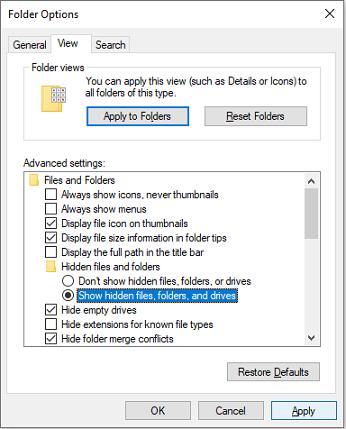
ثم انقر فوق "تطبيق"> "موافق" لحفظ التغييرات.
الخطوة 3. على نظام التشغيل Windows 11:
انقر فوق علامة التبويب "عرض" ، وحدد "إظهار"> "العناصر المخفية" للكشف عن جميع المجلدات المخفية.
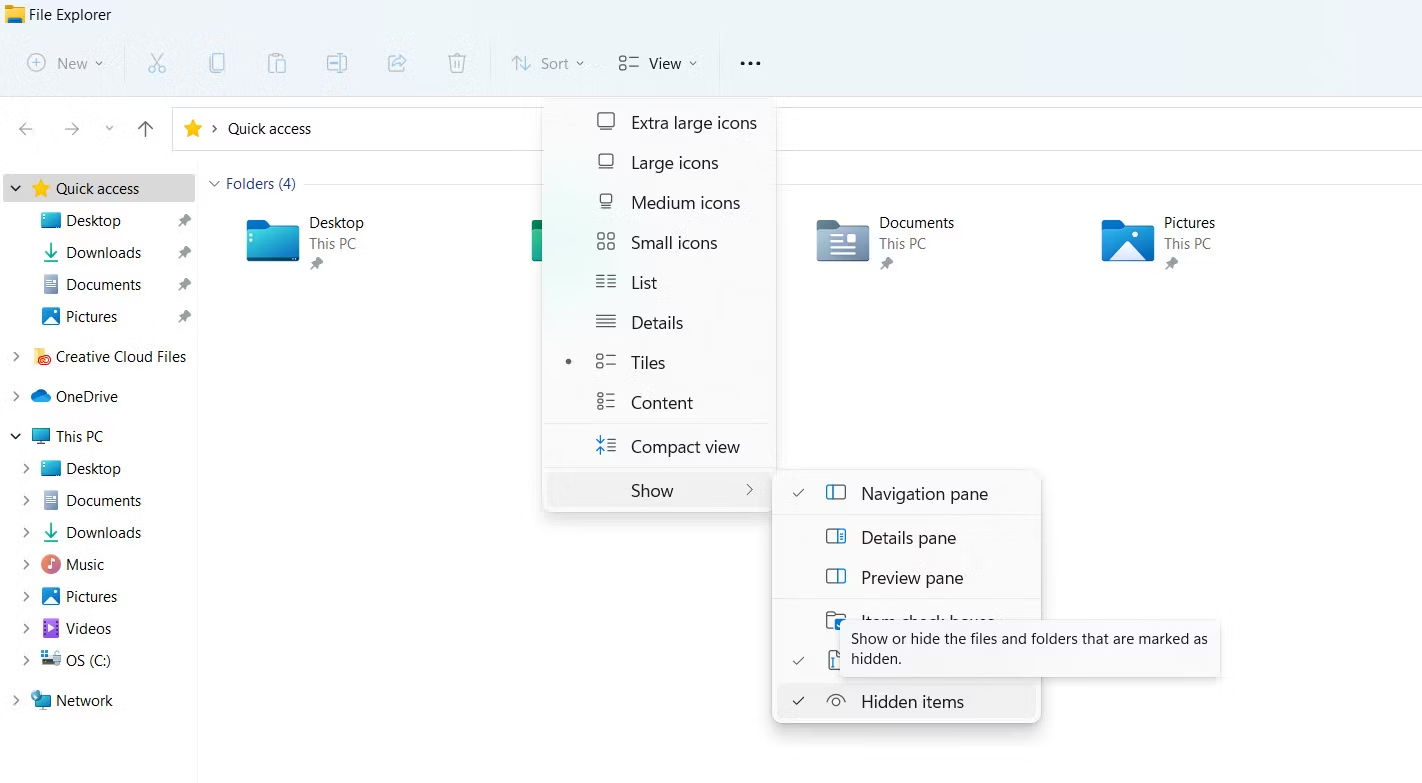
الخطوة 4. الآن يمكنك اتباع هذا المسار للعثور على مجلد تنزيل Netflix:
C:\Users\Username\AppData\Local\Packages\ 4DF9E0F8.Netflix_mcm4njqhnhss8\LocalState\offlineInfo\downloads
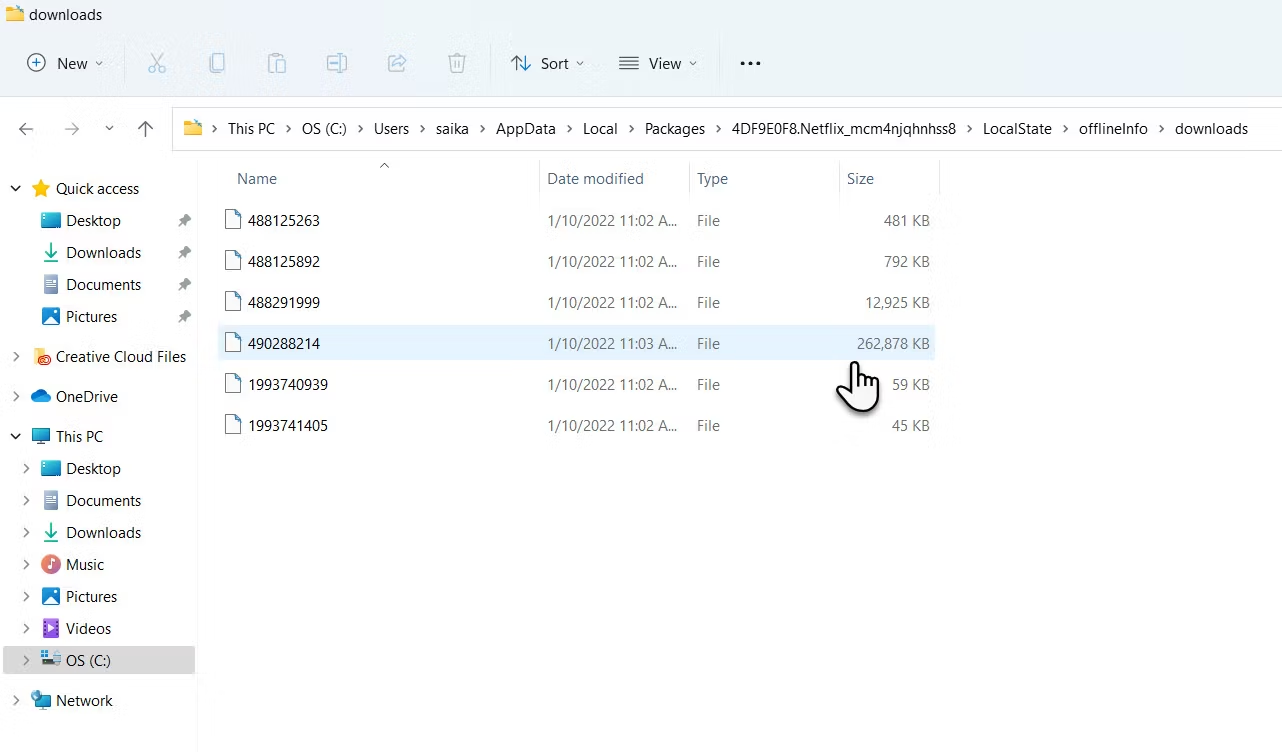
كما ترى ، فإن مقاطع فيديو Netflix التي تم تنزيلها هي سلسلة من الأرقام ، بدلاً من اسم الملف. من الصعب تحديد الفيلم أو العرض.
السؤال 2. كيف يتم تغيير موقع تنزيل Netflix على جهاز كمبيوتر يعمل بنظام Windows؟
مجلد الإخراج الافتراضي هو محرك الأقراص C. يمكنك اتباع هذه الخطوات لتغيير موقع تنزيل فيلم Netflix في نظام التشغيل Windows 10/11.
الخطوة 1: انقر فوق الزر ابدأ ، وافتح تطبيق الإعدادات.
الخطوة الثانية. انقر على "التطبيقات"> "التطبيقات والميزات".
الخطوة 3. قم بالتمرير لأسفل للعثور على تطبيق Netflix.
الخطوة 4. انقر فوق تطبيق Netflix وسترى أزرار النقل وإلغاء التثبيت.
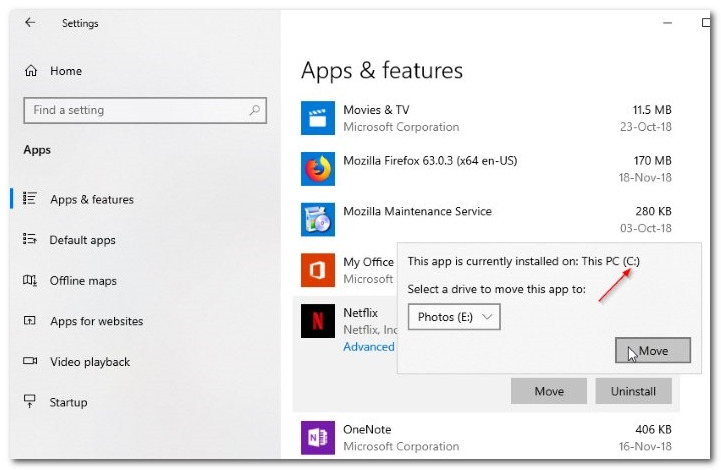
الخطوة 5. انقر فوق الزر "نقل" ثم قم بتعديل محرك الأقراص حيث تريد حفظ تنزيلات Netflix.
الخطوة 6. أخيرًا ، اضغط على الزر "نقل" مرة أخرى لتحريك تطبيق Netflix.
الطريقة الأولى: كيفية تنزيل أفلام Netflix على تطبيق Windows
إذا كان لديك حساب عضو في Netflix ، وكان جهاز الكمبيوتر الخاص بك يعمل بنظام Windows 10/11 ، فتهانينا ، يمكنك تنزيل أفلام Netflix وحفظها على جهاز الكمبيوتر. قبل أن تبدأ ، يرجى التأكد من تنزيل أحدث إصدار من تطبيق Netflix Windows وتثبيته على جهاز الكمبيوتر الشخصي الذي يعمل بنظام Windows ، وأن حساب عضو Netflix الخاص بك صالح. اتبع الخطوات البسيطة لتنزيل أفلام Netflix على الكمبيوتر المحمول والكمبيوتر الشخصي.
الخطوة 1. أولاً وقبل كل شيء ، قم بتشغيل تطبيق Netflix على نظام التشغيل Windows 10 ، 11. ثم قم بتسجيل الدخول إلى حساب عضو Netflix الخاص بك. إذا لم يكن لديك حساب Netflix ، فيمكنك التسجيل للحصول على نسخة تجريبية مجانية مدتها 30 يومًا.
الخطوة 2. اذهب إلى زر القائمة أعلى اليسار وحدد خيار "متاح للتنزيل".
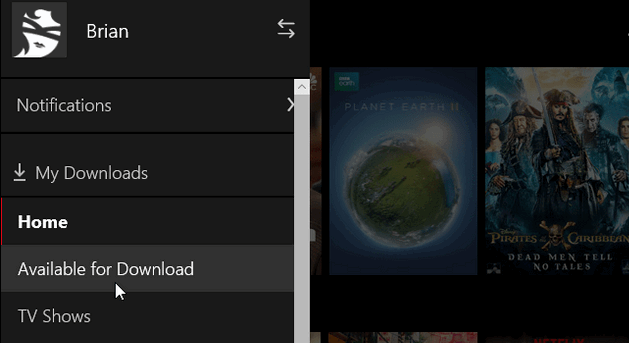
الخطوة الثالثة. حدد العرض أو الفيلم الذي تريد تنزيله ، ثم انقر فوق رمز "تنزيل". بعد ذلك ، سترى إشعارًا في أسفل الشاشة لإعلامك بأن التنزيل قيد التقدم.
الخطوة 4. انتقل إلى رمز القائمة ، واذهب إلى "الإعدادات". من هنا ، يمكنك تحديد "قياسي" أو "عالي" كجودة الفيديو ضمن "التنزيلات".
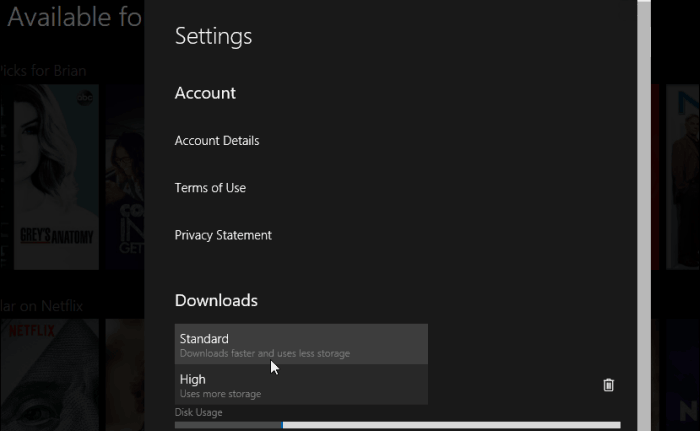
الخطوة 5. عند الانتهاء ، انتقل إلى "قائمة" Netflix مرة أخرى ، وانقر فوق "التنزيلات الخاصة بي" لمشاهدة المحتويات التي تم تنزيلها. الآن ، يمكنك مشاهدتها بسلاسة على جهاز كمبيوتر يعمل بنظام Windows حتى بدون اتصال بالإنترنت.

يشعر العديد من مستخدمي Netflix المدفوعين بالحيرة بشأن تنزيلات Netflix. فيما يلي حدود التنزيل على Netflix:
1. ليست كل مقاطع فيديو Netflix قابلة للتنزيل.
2. تقتصر وظيفة التنزيل على تطبيقات iOS و Android و Amazon Fire و Windows ، بما في ذلك:
- iPhone أو iPad أو iPod touch يعمل بنظام iOS 9.0 أو إصدار أحدث ،
- هاتف Android أو الجهاز اللوحي الذي يعمل بنظام Android 4.4.2 أو إصدار أحدث ،
- الكمبيوتر اللوحي Amazon Fire الذي يعمل بنظام التشغيل Fire OS 4.0 أو إصدار أحدث ،
- كمبيوتر يعمل بنظام Windows 10 (الإصدار 1709 أو أحدث) أو Windows 11.
3. لا يدعم Windows 7/8 / 8.1 و Mac OS X حاليًا تنزيل مقاطع فيديو Netflix.
4. يقتصر اشتراك مشتركي Netflix على تنزيل ما يصل إلى 100 عنوان على جهاز واحد.
5. نظرًا لإذن بعض العناوين ، لا يمكن تنزيل بعض العناوين إلا لعدد محدود من المرات في السنة.
6. ستكون محتويات Netflix التي تم تنزيلها غير قابلة للتشغيل بعد انتهاء صلاحية حساب عضوية Netflix.
الطريقة 2: كيفية تنزيل أفلام Netflix على MP4 على جهاز Mac والكمبيوتر الشخصي مباشرة (الأفضل)
إذا كنت تبحث عن طريقة لتنزيل الأفلام والبرامج التلفزيونية من Netflix على نظام التشغيل Mac OS X أو الكمبيوتر الشخصي الذي يعمل بنظام Windows 7/8 / 8.1 ، فإن أفضل طريقة هي استخدام أداة تنزيل فيديو احترافية - 4kFinderNetflix Video Downloader.
4kFinder تنزيل فيديو نيتفليكس يجلب السحر عند الحاجة قم بتنزيل الأفلام والبرامج التلفزيونية من Netflix على أنظمة التشغيل Windows 11/10 / 8.1 / 8/7 و MacOS، أجهزة الكمبيوتر المحمولة. بفضل دعمه ، يمكنك بسهولة تنزيل فيديو Netflix على MP4 أو MKV بجودة عالية. بعد ذلك ، يمكنك حفظ فيديو Netflix على جهاز الكمبيوتر الخاص بك إلى الأبد ، ومن ثم يسهل نقل مقاطع فيديو Netflix التي تم تنزيلها إلى أي جهاز لعرضها في وضع عدم الاتصال ، مثل iPhone و iPad و Android و Samsung و PSP و Apple TV و HD TV و XBOX وما إلى ذلك. .
الميزات الرئيسية لبرنامج 4kFinder Netflix Video Downloader:
● قم بتنزيل فيديو Netflix على الكمبيوتر الشخصي أو جهاز Mac بدون اشتراكات Netflix.
● قم بتنزيل فيديو Netflix على MP4 / MKV بجودة HD 1080p دون فقد الجودة.
● احتفظ بالصوت متعدد اللغات والترجمات.
● يدعم تنزيل مقاطع الفيديو عالية الدقة على جهاز الكمبيوتر الخاص بك بكل سهولة.
● مشغل ويب Netflix مدمج ، لا حاجة لتثبيت تطبيق Netflix.
● احفظ فيديو Netflix على الكمبيوتر إلى الأبد: نظام التشغيل Mac OS و Windows 7/8/10/11 والكمبيوتر المحمول.
● استمتع بأفلام Netflix والبرامج التلفزيونية بلا اتصال بالإنترنت على أي جهاز: iPhone و Android و Apple TV وما إلى ذلك.
لماذا تختار 4kFinder Netflix Video Downloader؟
لديها توافق أقوى. لا يوجد تطبيق Netflix لـ maCOS. 4kFinder Netflix Video Downloader هو تطبيق سطح مكتب لكل من أجهزة الكمبيوتر التي تعمل بنظام Windows و Mac. إنه متوافق تمامًا مع Windows 7/8 / 8.1 / 10/11 و Mac OS X 10.11 وما فوق. بغض النظر عن قيود التنزيل أو قيود الدولة / المنطقة ، يمكن أن يساعدك تطبيق 4kFinder على تنزيل أي برنامج تلفزيوني أو فيلم أو رسوم متحركة أو مستند أو فيلم جنسي من Netflix إلى MacBook / iMac.
لديها وظيفة بحث مرنة. يجب أن يكون برنامج تنزيل فيديو Netflix الجيد مناسبًا للاستخدام. باستخدام مشغل الويب المدمج في Netflix ، يمكن للمستخدمين البحث مباشرة في كل محتوى Netflix عن طريق إدخال كلمة رئيسية أو لصق عنوان URL للفيديو. من خلال القيام بذلك ، يمكن للمستخدمين العثور على أفلام وعروض Netflix المستهدفة وتنزيلها على جهاز الكمبيوتر الخاص بك دون الحاجة إلى تطبيق Netflix.
يوفر جودة HD وتنسيقات شائعة. 4kFinder Netflix Video Downloader عبارة عن أداة تنزيل فيديو كاملة الميزات لفيديو Netflix ، والتي تساعد مستخدمي Netflix Basic / Standard / Premium على تنزيل الأفلام والحلقات التلفزيونية من Netflix إلى MP4 أو MKV على نظامي التشغيل Windows و Mac بجودة عالية الدقة (1080 بكسل و 720 بكسل). وبالتالي ، يمكن للمستخدمين الاحتفاظ بتنزيل Netflix إلى الأبد ومشاهدة مقاطع فيديو Netflix عالية الدقة على أي جهاز يريدونه!
يحافظ على المسارات الصوتية والترجمات. لتعزيز تجربة المستخدم ، فإنه لا يحافظ فقط على المسارات الصوتية الأصلية والترجمات ، ولكنه يوفر أيضًا لغات متعددة للاختيار من بينها. وهو يدعم اللغة الإنجليزية ، والألمانية ، والإسبانية ، والفرنسية ، واليابانية ، والصينية المبسطة. بالإضافة إلى ذلك ، يمنحك ثلاث طرق لتشفير الترجمات ، بما في ذلك الترجمات الداخلية والترجمات الخارجية وترجمات الكود الثابت.
لا تحتاج إلى الانتظار لفترة طويلة. من خلال اعتماد أحدث التقنيات ، يمكن لبرنامج تنزيل أفلام Netflix المحترف تنزيل أفلامك المفضلة من Netflix إلى MP4 / MKV بسرعة فائقة تصل إلى 50 مرة على أجهزة كمبيوتر Windows و Mac ، وهو أكثر كفاءة من العلامات التجارية الأخرى. والأفضل من ذلك ، أنه يدعم التنزيلات غير المحدودة ووضع الدُفعات. يمكنك تنزيل جميع حلقات الموسم من مستعرض الويب Netflix في وقت واحد!
لا داعي للقلق بشأن تاريخ انتهاء الصلاحية. في تطبيق Netflix ، يتعذر على الأشخاص مشاهدة مقاطع فيديو Netflix بعد انتهاء صلاحية التنزيلات. ملفات فيديو Netflix التي تم تنزيلها عبر 4kFinder كلها تنسيق MP4 / MKV عادي. سيتم حفظها بشكل دائم على محرك الأقراص المحلي الخاص بك. هذا يعني أنه يمكنك مشاهدة تنزيلات Netflix الخاصة بك في أي وقت!
البرنامج التعليمي: كيفية تنزيل أفلام Netflix على MP4 على نظامي التشغيل Windows و Mac
اتبع البرنامج التعليمي المفصل لمعرفة كيفية تنزيل فيديو عالي الدقة من Netflix إلى الكمبيوتر باستخدام 4kFinder Netflix Video Downloader.
الخطوة 1. قم بتشغيل 4kFinder Netflix Video Downloader على جهاز Mac / الكمبيوتر الشخصي
عند التثبيت ، قم بتشغيل برنامج 4kFinder Netflix Video Downloader على جهاز الكمبيوتر الخاص بك لتنشيط مشغل الويب المدمج في Netflix. للمتابعة ، تحتاج إلى تسجيل الدخول إلى حساب Netflix الخاص بك.

الخطوة 2. ابحث عن الأفلام أو البرامج التلفزيونية
يمكنك تحديد موقع محتوى الفيديو على Netflix باستخدام 4kFinder Netflix Video Downloader من خلال طريقتين. الخيار الأول هو البحث عن الفيديو مباشرة باسمه داخل البرنامج. بدلاً من ذلك ، يمكنك نسخ عنوان URL للفيديو ولصقه في مربع البحث.
الطريقة الأولى: أدخل عنوان الفيلم أو العرض التلفزيوني الذي تريده في مربع البحث.

الطريقة الثانية: أو يمكنك نسخ عنوان URL الخاص به ولصقه في الحقل المخصص لتنزيل مقطع فيديو معين.

الخطوة 3. اختر تنسيق وجودة الفيديو
لتعديل إعدادات الإخراج ، انقر فوق رمز "Gear" الموجود في الركن الأيمن العلوي من الواجهة. سيسمح لك ذلك بضبط الإعدادات المختلفة بما في ذلك تنسيق الإخراج الذي يمكن ضبطه على MP4 أو MKV والجودة واللغة وخيارات التخصيص الأخرى.

الخطوة 4. ابدأ في تنزيل الأفلام والبرامج التلفزيونية من Netflix
انقر فوق الزر "تنزيل" لبدء تنزيل الأفلام أو البرامج التلفزيونية التي اخترتها. سيبدأ برنامج 4kFinder Netflix Video Downloader بعد ذلك في عملية تنزيل المحتوى وتحويله إلى تنسيق MP4 أو MKV وفقًا لتفضيلاتك المحددة.

أثناء استمرار عملية التنزيل ، يكون لديك خيار إضافة المزيد من الأفلام أو البرامج التلفزيونية لتنزيلها في وقت واحد.

الخطوة 5. عرض مقاطع فيديو Netflix التي تم تنزيلها
عند الانتهاء من التنزيل ، يمكنك عرض مقاطع الفيديو التي تم تنزيلها ضمن قسم "المحفوظات".

سترى جميع مقاطع فيديو وأفلام Netflix التي تم تنزيلها بنجاح ، فقط انقر فوق "فتح مجلد" في نهاية كل عنوان وستفتح مجلد الإخراج على جهاز الكمبيوتر المحلي الخاص بك ، وستجد جميع مقاطع فيديو Netflix التي تم تنزيلها ( MP4) احفظها على الكمبيوتر.
الخطوة 6. شاهد Netflix Movies Offline على الكمبيوتر
الآن ، يمكنك مشاهدة جميع أفلام Netflix التي تم تنزيلها على جهاز الكمبيوتر دون اتصال بالإنترنت ، أو نقلها والاستمتاع بها على أي جهاز في أي وقت ، مثل مشغل MP4 ، PS4 ، iPad ، iPhone ، Apple TV ، هاتف Android ، التلفزيون الذكي ، Xbox ، إلخ. .
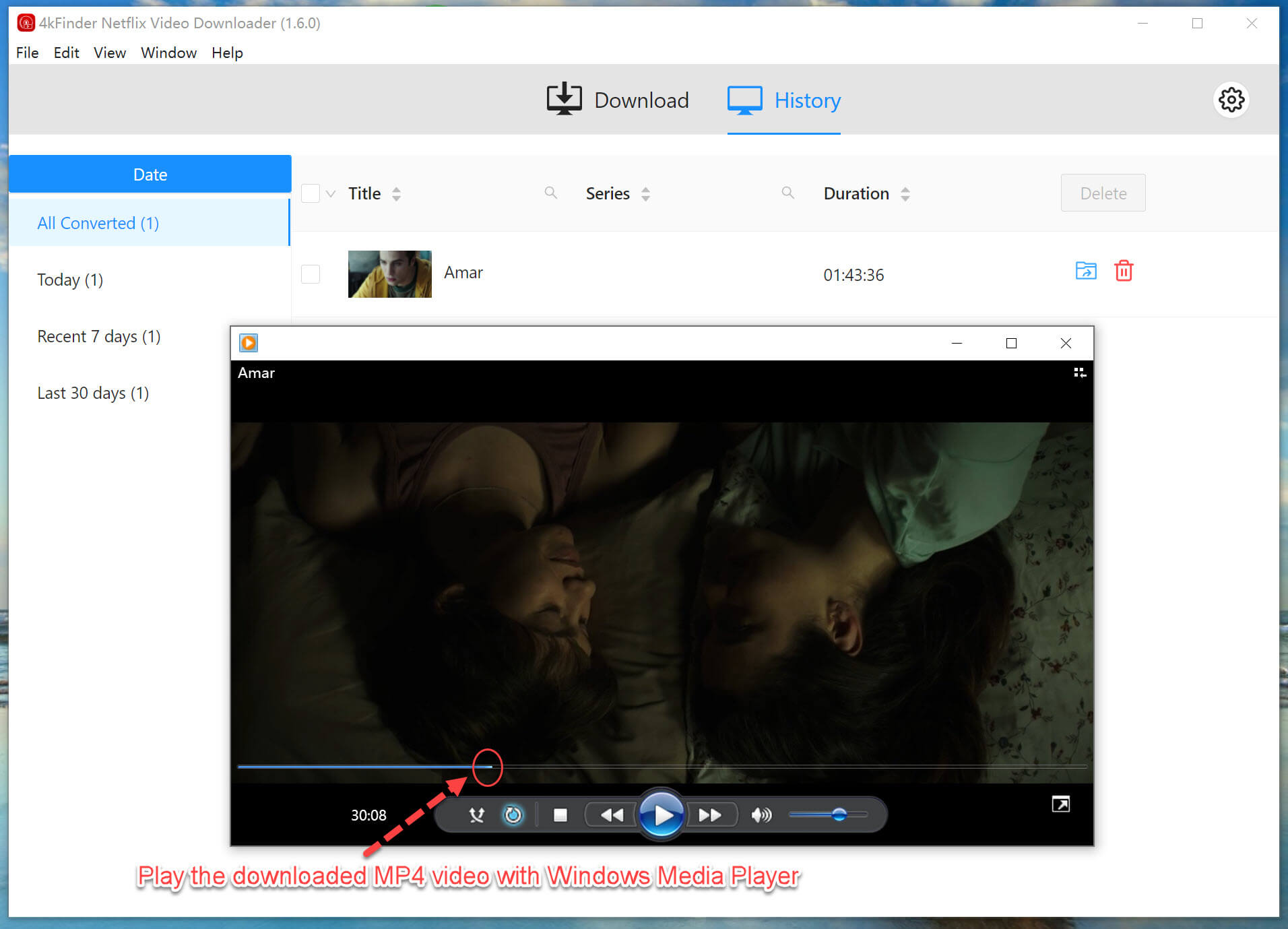
مثل لقطة الشاشة أعلاه ، أستخدم Windows Media Player لتشغيل أفلام Netflix التي تم تنزيلها ، لمستخدمي macOS ، بعد تنزيل مقاطع فيديو Netflix على Mac ، يمكنك استخدام iTunes أو QuickTime Player لتشغيل أفلام / مقاطع فيديو Netflix التي تم تنزيلها مباشرةً.
وفي الختام
يمكنك تنزيل أفلام Netflix على جهاز الكمبيوتر الخاص بك باستخدام تطبيق Netflix Windows أو 4kFinder Netflix Video Downloader. نظرًا لأن ميزة تنزيل Netflix تأتي مع حدود معينة ، فسيكون من الملائم أكثر إذا كنت مستعدًا 4kFinder تنزيل فيديو نيتفليكس كنسخة احتياطية لمتابعة التنزيل على جهاز الكمبيوتر أو الكمبيوتر المحمول أو MacBook ، إلخ.
| تطبيق Netflix الرسمي | 4kFinder تنزيل فيديو نيتفليكس | |
| اجهزة مدعومة | Windows 10، 11، Mobile Devices، Fire Tablet | Windows 7,8,8.1,10,11،10.11،XNUMX،XNUMX،XNUMX و Mac OS X XNUMX والإصدارات الأحدث |
| جودة الفيديو | HD | HD |
| سرعة | خرسانة عادية | فائقة السرعة ، 50 ضعفًا |
| تاريخ انتهاء الصلاحية | 48 ساعة أو 7 يومًا | إلى الأبد |
| التوافق | داخل تطبيق Netflix | أي مشغل وسائط يدعم تنسيق MP4 أو MKV |
برنامج 4kFinder متوافق للغاية مع جميع أنظمة تشغيل Windows و macOS. إنه قادر على تنزيل أفلام وعروض Netflix على جهاز الكمبيوتر الخاص بك بتنسيق MP4 / MKV بجودة HD. والأفضل من ذلك ، أنه يمكّنك من الاحتفاظ بتنزيلات Netflix الخاصة بك بشكل دائم دون انتهاء الصلاحية ، والاستمتاع بالتشغيل المرن في وضع عدم الاتصال في كل مكان!
قم بتنزيل 4kFinder Netflix video downloader وحاول تنزيل مقاطع فيديو Netflix MP4 على جهاز الكمبيوتر أو جهاز Mac للاستمتاع بلا إنترنت!

 قم بتنزيل مقاطع فيديو Netflix بتنسيق MP4 أو MKV بدقة 1080P Full HD.
قم بتنزيل مقاطع فيديو Netflix بتنسيق MP4 أو MKV بدقة 1080P Full HD.


لقد كنت أنا وزوجي سعداء للغاية لأن إرفين تمكن من إنهاء تحليله من خلال التوصيات الثمينة الكاملة التي قدمها من مدونتك الخاصة. إنه أمر محير بين الحين والآخر مجرد تقديم معلومات قد يكون البعض الآخر يحاول بيعها باستمرار. ونحن جميعًا ندرك تمامًا أن الكاتب يستحق التقدير بسبب ذلك. أهم الرسوم التوضيحية التي قمت بإنشائها، وقائمة موقع الويب المباشرة، والصداقات التي ستسهل تعزيزها - إنها كثيرة رائعة، وهي تجعل ابننا وعائلتنا يعرفون حقًا أن هذا الموضوع رائع، وهو بالتأكيد أمر لا يصدق مهم. شكرا على كل شيئ!
شكرًا جزيلاً لك على تزويد الأفراد بإمكانية لا تُنسى للقراءة من هذا الموقع. إنه دائمًا ممتاز جدًا ومليء بالوقت الرائع بالنسبة لي وزملائي في المكتب للبحث في موقع الويب الخاص بك ما لا يقل عن 3 مرات في أسبوع واحد لمعرفة أحدث النصائح لديك. وبالطبع أنا مندهش دائمًا بمعلوماتك الرائعة التي تقدمها. بعض المناطق في هذا المنشور هي في الأساس أكثر المناطق كفاءة لدي.
أردت ببساطة أن أكتب تعليقًا بسيطًا للتعبير عن امتناني لك على كل المعلومات الرائعة التي تضعها هنا. لقد تم الاعتراف في النهاية باستقصائي المطول عبر الإنترنت بخبرة جيدة للغاية في تبادلها مع جهات الاتصال الخاصة بي. أعتقد أننا زوار الموقع يتمتعون بالفعل بالعيش في مكان لائق مع العديد من الأشخاص المميزين الذين يتمتعون بتقنيات قيمة. أشعر بأنني محظوظ جدًا لأنني صادفت موقعك بالكامل وأتطلع إلى المزيد من الأوقات الرائعة التي أقرأها هنا. شكرا لك مرة أخرى لجميع التفاصيل.
لقد قمت أنا وأصدقائي بمراجعة المعلومات الرائعة من موقع الويب الخاص بك، ثم كان لدي شك كبير في أنني لم أعبر أبدًا عن احترامي لك بسبب هذه الأساليب. لقد أصبح الشباب متحمسين للغاية لدراسة كل هذه الأمور، وهم الآن في الواقع يستفيدون منها إلى أقصى حد. أنا أقدر لك أنك أصبحت متعاونًا للغاية واختيارك لمجموعة متنوعة من الموضوعات المثالية التي يرغب الملايين من الأفراد حقًا في معرفتها. أعتذر بشدة عن عدم شكرك سابقًا.
أحتاج إلى كتابة ملاحظة صغيرة جدًا لأقول لك شكرًا كما كان من قبل على المؤشرات الرائعة التي عرضتها على هذا الموقع. لقد كان منفتحًا جدًا منك أن تقدم دون عوائق ما قد يعلن عنه معظم الناس ككتاب إلكتروني لكسب بعض الدولارات بأنفسهم، وبالتأكيد مع الأخذ في الاعتبار حقيقة أنك ربما تكون قد جربته في حالة ما إذا كنت ترى ذلك ضروريًا. عملت هذه الاقتراحات أيضًا لتصبح طريقة جيدة لإدراك أن العديد من الأشخاص لديهم أحلام مماثلة مثل أحلامي لمعرفة المزيد فيما يتعلق بهذه الحالة. من المؤكد أن هناك الكثير من الأمثلة الممتعة في المستقبل للأشخاص الذين يقرؤون موقعك بعناية.
يجب أن أعرب عن بعض الشكر لك فقط لإنقاذي من هذا التحدي. مباشرة بعد استكشاف شبكة الإنترنت العالمية والعثور على الأساسيات التي لم تكن مثمرة، كنت أفكر أن حياتي بأكملها قد انتهت. يعد العيش بدون استراتيجيات حل المشكلات التي قمت بحلها من خلال منشور المدونة حالة خطيرة، وتلك التي قد تلحق الضرر بمسيرتي المهنية بطريقة سلبية إذا لم أواجه موقع الويب الخاص بك. كانت موهبتك الطبيعية الشخصية ولطفك في التحكم في كل الأشياء أمرًا حيويًا. لست متأكدًا مما كنت سأفعله لو لم أصادف مثل هذه الأشياء. أنا قادر في هذه المرحلة على التطلع إلى مستقبلي. شكرًا جزيلاً على وقتك على المساعدة المتخصصة والموجهة نحو تحقيق النتائج. لن أتردد في اقتراح مدونتك على الويب لأي شخص يحتاج إلى الاهتمام بهذا الموضوع.
أريد أن أظهر تقديري لهذا الكاتب فقط لأنه أنقذني من هذا النوع من المعضلة. بعد البحث في جميع أنحاء العالم عبر الإنترنت والتعرف على مفاهيم غير سارة، اعتقدت أن حياتي بأكملها قد انتهت. إن البقاء على قيد الحياة بدون استراتيجيات لحل المشكلات التي قمت بحلها كنتيجة لمنشور المدونة هذا هو حالة حاسمة، وتلك التي ربما أضرت بطريقة خاطئة بحياتي المهنية بأكملها إذا لم أتمكن من العثور على صفحتك على الويب. كانت تلك الخبرة واللطف في التحكم في كل التفاصيل ممتازة. لست متأكدًا مما كنت سأفعله لو لم أكتشف مثل هذا الحل. أستطيع الآن أن أتطلع إلى مستقبلي. شكرا جزيلا على الجودة العالية والمساعدة الفعالة. لن أفكر مرتين في التوصية بالمدونة لأي فرد يجب أن يتلقى إرشادات بشأن هذا الأمر.
لقد كنت أنا ورفاقي نقرأ الأفكار الرائعة الموجودة على موقع الويب، وسرعان ما شعرت بشعور فظيع بأنني لم أعبر أبدًا عن احترامي لمالك موقع الويب لهذه الاستراتيجيات. يشعر جميع الأولاد بسعادة غامرة بالفعل لقراءتها وقد استمتعوا في الحقيقة بهذه الأشياء. نقدر لك اهتمامك بالفعل، ثم اختيارك مثل هذه الأدلة المفيدة الرائعة التي يرغب معظم الأشخاص حقًا في التعرف عليها. اعتذاري الشخصي الصادق لعدم التعبير عن الامتنان لك عاجلاً.
ببساطة كان لي أن أقدر لك كل شيء من جديد. لست متأكدًا من الأشياء التي كان من الممكن أن أتعامل معها دون التقنيات الفعلية التي كشفت عنها حول هذا الموضوع. لقد كانت حالة مخيفة جدًا من وجهة نظري، ومع ذلك، فإن اكتشاف تكتيكك المتخصص الذي تعاملت معه أجبرني على البكاء من الرضا. الآن أنا ممتن لمساعدتكم وآمل أن تعرفوا حقًا ما هي المهمة القوية التي تقومون بها في توجيه الباقي من خلال صفحة الويب الخاصة بكم. أعلم أنك لم تقابلنا جميعًا.
أنا فقط بحاجة إلى هذا لبدء عملي في الولايات المتحدة الأمريكية للقمصان والملابس
أردت أن أكتب لك كلمة صغيرة لأشكرك مرة أخرى على الآراء الجميلة التي وثقتها في هذه الحالة. إنه حقًا منفتح جدًا معك أن تمنح مجانًا كل ما قام عدد منا بتسويقه ككتاب إلكتروني لكسب بعض المال لأنفسهم، لا سيما بالنظر إلى أنك ربما تكون قد جربته إذا كنت ترغب في ذلك. عملت هذه الاستراتيجيات أيضًا على أن تكون وسيلة جيدة للتأكد من أن الأفراد الآخرين لديهم نفس الرغبة مثل رغبتي في معرفة المزيد والمزيد فيما يتعلق بهذه الحالة. أنا متأكد من أن هناك الكثير من المناسبات الممتعة في انتظار الأفراد الذين يشاهدون موقعك.
هل تحتاج إلى وصفة طبية أفضل حساسية بدون وصفة طبية أفضل دواء للحساسية للطفح الجلدي
وظيفة مثيرة للاهتمام. بصراحة أعجبني الموضوع المطروح هنا سأعود من وقت لآخر لمزيد من المشاركات مثل هذه.
لقد كنت رائعًا بالنسبة لي. شكرًا لك!
لقد كنت رائعًا بالنسبة لي. شكرًا لك!
شكرا لك على كتابة هذا المنشور!
شكرا لك على مساعدتك لي. انا حقا احببت هذا المقال
أنا أعلق لأجعلك تفهم مدى الاكتشاف الرائع الذي خضعت له أميرتنا من خلال مدونتك الإلكترونية. لقد أدركت العديد من المشكلات، ناهيك عن ما يعنيه أن يكون لديك قلب معطاء عظيم للسماح للآخرين بمعرفة موضوع متقدم محدد بسهولة. مما لا شك فيه تجاوز النتائج المتوقعة الخاصة بنا. شكرًا جزيلاً على تقديم هذه النصائح المفيدة والصحية والغنية بالمعلومات وكذلك السهلة حول هذا الموضوع إلى جانيت.
مقالاتك مفيدة للغاية بالنسبة لي. يرجى تقديم مزيد من المعلومات!
شكرا على نشرك. لقد استمتعت حقًا بقراءته ، خاصةً لأنه يعالج مشكلتي. لقد ساعدتني كثيرًا وآمل أن تساعد الآخرين أيضًا.
هل يمكنني طلب مزيد من المعلومات حول هذا الموضوع؟ جميع مقالاتك مفيدة للغاية بالنسبة لي. شكرًا لك!
أردت حقًا تدوين رسالة مختصرة لأقدر لك هذه الاستراتيجيات الرائعة التي تنشرها هنا. أخيرًا تم الدفع لبحثي المطول عبر الإنترنت بنقاط جيدة للغاية لتبادلها مع عائلتي. أود أن أذكر أننا نحن زوار الموقع محظوظون جدًا لأننا نعيش في موقع جيد يضم العديد من الأفراد المثاليين الذين لديهم اقتراحات مفيدة. أشعر بأنني محظوظ جدًا لأنني واجهت صفحات الويب وأتطلع إلى قراءة المزيد من الدقائق الممتعة هنا. أشكركم مرة أخرى على الكثير من الأشياء.
أفضل دواء للغثيان لا يسبب النعاس ترتيب combivir عام
أريد أن أظهر تقديري لحنانك في دعم هؤلاء الأفراد الذين يحتاجون إلى المساعدة في هذه القضية. لقد كان التزامك الشخصي بتمرير الرسالة أمرًا مهمًا بالتأكيد وقد أتاح للمحترفين مثلي تحقيق مساعيهم. إن النصيحة الدافئة والمفيدة تعني الكثير لشخص مثلي وأكثر بكثير لأقراني. شكرًا لك؛ منا جميعا.
أكوتاني شراء عبر الإنترنت طلب أبسوريكا تكلفة 40mg الايزوتريتنون
ناهيك عن أن أصدقائي كانوا يدرسون الحيل الجيدة الموجودة على موقعك، وفجأة انتابني شعور رهيب بأنني لم أشكر صاحب المدونة أبدًا على هذه النصائح. لقد جاء معظم الرجال بسعادة غامرة لدراستهم وكانوا في الواقع يحبونهم. نشكرك على اهتمامك الكبير وعلى حصولك على مجموعة متنوعة من الأفكار المفيدة التي يتوق الملايين من الأفراد إلى معرفتها. نأسف بشدة لعدم شكرنا لك سابقًا.
ناهيك عن أن أصدقائي كانوا يدرسون المعلومات والحقائق الرائعة من موقع الويب الخاص بك، وفجأة خطرت ببالي شكوك رهيبة بأنني لم أعبر عن احترامي لك بسبب هذه التقنيات. من المؤكد أن رفاقي كانوا سعداء تمامًا برؤيتهم وقد استفادوا بلا شك من هذه الأشياء إلى أقصى حد. أنا أقدر لك أنك أصبحت مدروسًا جيدًا ومن ثم لاكتشافك بعض الأدلة الأساسية التي يحتاج الملايين من الأفراد حقًا إلى التعرف عليها. نأسف بشدة لعدم التعبير عن تقديرنا لك في وقت سابق.
قمت بها بعض العوامل محترم هناك. لقد بحثت على الويب عن المشكلة ووجدت أن معظم الأشخاص سيرتبطون بموقعك على الويب.
شراء أموكسيل رخيصة على الانترنت أموكسيسيلين عام 250 مجم اموكسيل 250 ملغ لنا
زيارة افتراضية للطبيب بيلسومرا عبر الإنترنت شراء الحبوب المنومة القوية
أنا أكتب لأجعلك تفهم مدى التجربة الممتازة التي عاشتها أميرتنا في قراءة المدونة. لقد اكتشفت مجموعة واسعة من القطع الفنية، ناهيك عن شعورها بامتلاك روح العطاء الرائعة التي تجعل الناس يكتسبون المعرفة بسهولة في مختلف الأشياء المتخصصة. كنت حقا تجاوز النتائج المتوقعة الخاصة بنا. نشكرك على تقديم هذه الأفكار المثمرة والموثوقة والمفيدة والرائعة حول موضوعك إلى Lizeth.
كنت أنا وزوجتي سعداء للغاية لأن ريموند تمكن من التعامل مع تحقيقاته مع استخدام التوصيات الثمينة التي قدمها في مدونتك. من المحير بين الحين والآخر أن نختار إطلاق التكتيكات التي كان عدد من الأشخاص يحاولون بيعها. لذلك نأخذ في الاعتبار أننا يجب أن نكون ممتنين لصاحب الموقع على ذلك. تلك التوضيحات التي قدمتها، وقائمة الموقع السهلة، والصداقات التي تساعد في تكوينها - إنها في الغالب غير عادية، وهي تساعد ابننا وعائلتنا حقًا على الاعتقاد بأن هذا الموقف مثير للاهتمام، وهذا أمر خطير حقًا. أشكركم على الكثير كله!
بيع 500mg zithromax زيثروماكس 250 مجم رخيص الثمن أزيثروميسين كندا
العلامة التجارية جابابنتين اطلب نيورونتين 800 ملغ للبيع
يجب أن أظهر حبي لعطفكم تجاه الأفراد الذين يحتاجون إلى التوجيه بشأن هذا الموقف المهم. لقد أصبح التزامك الحقيقي بإيصال الرسالة في كل مكان أمرًا ثاقبًا حقًا وقد مكّن الأفراد مثلي تمامًا من تحقيق أهدافهم. يدل برنامجك التعليمي الدافئ والودي المذهل على شخص مثلي كثيرًا وأكثر من ذلك بكثير لزملائي في العمل. يعتبر؛ منا جميعا.
أزيثروميسين المملكة المتحدة شراء أقراص أزيثروميسين شراء حبوب azipro 250mg
أنا سعيد لأنني أكتب لأجعلك تفهم اللقاء الرائع الذي حصلت عليه فتاة زوجتي أثناء تصفح مدونتك. لقد تعلمت الكثير من التفاصيل، وأبرزها ما يعنيه امتلاك شخصية تدريبية فعالة للغاية للسماح للأفراد الآخرين بمعرفة بعض الأمور المتقدمة بوضوح. لقد فعلت بالفعل أكثر من النتائج المتوقعة للزوار. نشكرك على عرض النصائح الرائعة والآمنة والكاشفة والرائعة حول هذا الموضوع لغلوريا.
لازكس عن طريق الفم 40 ملغ تكلفة lasix
أردت أن أكتب ملاحظة سريعة حتى أتمكن من تقدير بعض الأفكار المذهلة التي تقدمها على هذا الموقع. لقد تم في النهاية التعرف على بحثي الطويل على الإنترنت بنقاط جيدة للغاية لتبادلها مع زملائي في العمل. أود أن أعترف بأننا نحن القراء نتمتع بشكل لا لبس فيه بالعيش في مكان بارز يضم العديد من الأفراد الرائعين الذين لديهم أفكار مفيدة للغاية. أشعر بالامتنان الشديد لرؤية صفحتك على الويب وأتطلع إلى المزيد من الأوقات المثيرة للقراءة هنا. أشكرك مرة أخرى على كل التفاصيل.
أومناكورتيل بدون وصفة طبية اطلب بريدنيزولون 5 ملغ عام طلب بيع أومناكورتيل 10 ملغ
أود أن أعرب عن شكري لهذا الكاتب فقط لأنه أنقذني من هذا التحدي. بسبب تصفح الإنترنت والعثور على آراء غير سارة، افترضت أن حياتي قد انتهت. إن وجود استراتيجيات لحل المشكلات التي قمت بإصلاحها من خلال مشاركتك القصيرة بأكملها يعد حالة حرجة، وهو النوع الذي كان من الممكن أن يؤثر بشكل سيء على مسيرتي المهنية بأكملها إذا لم أصادف منشور مدونتك. لقد كانت قدرتك الشخصية ولطفك في الاهتمام بكل القطع هائلة. لست متأكدًا مما كنت سأفعله لو لم أواجه شيئًا كهذا. أنا قادر الآن على التطلع إلى مستقبلي. شكرا جزيلا على الدليل المتخصص والموجه نحو النتائج. لن أفكر مرتين في اقتراح مواقع الويب الخاصة بك على أي شخص يحتاج إلى استشارة حول هذه المشكلة.
أموكسيل بدون وصفة طبية أقراص أموكسيسيلين رخيصة أموكسيسيلين بدون وصفة طبية
تكلفة 200 ملغ دوكسيسيكلين مونودوكس بدون وصفة طبية
اطلب ألبوتيرول 4 ملغ عبر الإنترنت بسعر رخيص ألبوتيرول 4 ملغ دون وصفة طبية ألبوتيرول عن طريق الفم
شراء clavulanate عام للبيع اموكسيكلاف المملكة المتحدة
اطلب ليفوكسيل عام شراء ليفوثرويد عام اطلب دواء ليفوكسيل بدون وصفة طبية
ليفيترا المملكة المتحدة levitra 10mg دون وصفة طبية
اطلب عقار كلوميفين عبر الإنترنت كلوميد ٥٠ ملغ في المملكة المتحدة اطلب حبوب كلوميفين 50 ملغ
شراء سيماجلوتيد رخيصة اطلب سيماجلوتيد 14 ملغ اطلب ريبلسوس 14 ملغ عبر الإنترنت
شراء بريدنيزون 5 ملغ شراء أقراص deltasone 10mg يشتري دلتاسون 40 ملغ
شراء rybelsus عام للبيع سيماجلوتايد 14 ملغ عن طريق الفم اطلب ريبيلسوس
شكرا لك على كتابة هذا المنشور. انا احب الموضوع ايضا
شكرا لك على كتابة هذا المنشور!
طلب إيزوتريتنون 40 ملغ عام شراء حبوب ايزوتريتينوين 10 ملغ شراء بيع الايزوتريتينوين 40 ملغ
طلب بيع ألبوتيرول 2 ملغ شراء جهاز الاستنشاق ألبوتيرول ألبوتيرول عن طريق الفم
فوز رائع! أود أن أتدرب أثناء قيامك بتعديل موقع الويب الخاص بك ، كيف يمكنني الاشتراك في موقع مدونة؟ الحساب ساعدني في صفقة مقبولة. لقد كنت على دراية قليلة بهذا البث الذي قدمته قدم مفهومًا واضحًا ومشرقًا
أموكسيسيلين عام رخيص دواء اموكسيل 250 ملغ أموكسيسيلين 1000 ملغ من الولايات المتحدة الأمريكية
✅ (يا إلهي) أنشئ مقاطع فيديو أفضل 100 مرة في 3 خطوات فقط!
شكرا لك على مساعدتك وهذا المنشور. كانت رائعة.
اوجمنتين على الانترنت تكلفة augmentin 375mg العلامة التجارية أموكسيكلاف
شراء حبوب أزيثروميسين زيثروماكس رخيصة اطلب زيثروماكس عبر الإنترنت
هل يمكنني طلب مزيد من المعلومات حول هذا الموضوع؟ جميع مقالاتك مفيدة للغاية بالنسبة لي. شكرًا لك!
شراء ليفوثيروكسين للبيع سينثرويد 100 ميكروجرام بدون وصفة طبية أقراص سينثرويد 100 ميكروجرام
أومناكورتيل 40 ملغ بدون وصفة طبية شراء أومناكورتيل 10 ملغ بيع أومناكورتيل رخيصة
شكرا على نشرك. لقد استمتعت حقًا بقراءته ، خاصةً لأنه يعالج مشكلتي. لقد ساعدتني كثيرًا وآمل أن تساعد الآخرين أيضًا.
لقد كنت رائعًا بالنسبة لي. شكرًا لك!
أود أن أشكرك على مساعدتك وهذا المنشور. كانت رائعة.
حبوب كلوميد شراء حبوب كلوميفين كلوميفين 100 ملغ بدون وصفة طبية
نيورونتين 800مجم رخيص نيورونتين 600 ملغ عن طريق الفم حبوب جابابنتين
شكرا لك على مقالاتك. هم مفيدون جدا بالنسبة لي. هل يمكنك مساعدتي في شيء ما؟
شكرا لتقاسم هذا المقال معي. لقد ساعدني كثيرًا وأنا أحبه.
بريسيو سياليس 5 ملغ
(مسؤول)
سياليس 5 ملغ بريزو Prezzo cialis 5 mg أصلي في فارماسيا تادالافيل 5 ملغ بريزو
سعر فوروسيميد 100 ملغ شراء دواء لازيكس المدر للبول طلب lasix 100mg عام
عام الفياجرا 100mg فياجرا 100 مجم بدون وصفة طبية الفياجرا 50mg السعر
اطلب rybelsus 14 mg عبر الإنترنت بسعر رخيص سيماجلوتايد 14 ملغ ريبيلسوس 14 ملغ لنا
هذا النص لا يقدر بثمن. أين يمكنني معرفة المزيد؟
أفضل الكازينوهات على الانترنت ألعاب فتحات الحرة ألعاب كازينو القمار
شراء علاج الحالة رخيصة الثمن ليفيترا 20 ملغ حبة اطلب حبوب علاج الحالة 10 ملغ
شراء بريجابالين باي بال طلب بيع pregabalin بريجابالين 150 مجم كاليفورنيا
مدونة رائعة! هل لديك أي اقتراحات لكتاب الطموحين؟ أخطط لبدء مدونتي الخاصة قريبًا ولكني ضائع قليلاً في كل شيء. هل تقترح البدء بمنصة مجانية مثل WordPress أو اختيار خيار مدفوع؟ هناك الكثير من الخيارات التي أنا في حيرة من أمري.. هل لديك أي أفكار؟ مجد!
بلاكنيل 200 ملغ عن طريق الفم هيدروكسي كلوروكين 400 ملغ عن طريق الفم طلب plaquenil عبر الإنترنت
أهلاً! هل تعرف ما إذا كانوا يقومون بإنشاء أي مكونات إضافية للمساعدة في تحسين محرك البحث؟ أحاول أن أجعل مدونتي يتم تصنيفها لبعض الكلمات الرئيسية المستهدفة ولكني لا أرى نجاحًا جيدًا. إذا كنت تعرف من أي يرجى حصة. هتافات!
حدود الرهان في كازينو ريديت إمبيت
هذا أمر رائع حقًا، أنت مدون ماهر للغاية. لقد انضممت إلى خدمة RSS الخاصة بك وأتطلع للبحث عن المزيد من مشاركاتك الممتازة. لقد قمت أيضًا بمشاركة موقع الويب الخاص بك في شبكات التواصل الاجتماعي الخاصة بي
https://secure.squirtingvirgin.com/track/MzAxODgyLjUuMjguMjguMC4wLjAuMC4w
من فضلك قل لي المزيد عن هذا. هل لي أن أسألك سؤالا؟
أريستوكورت الطلب عبر الإنترنت شراء تريامسينولون 4 ملغ بدون وصفة طبية شراء أريستوكورت 10 ملغ عام
اطلب تادالافيل 20 ملغ بسعر رخيص عبر الإنترنت طلب عام سياليس 10mg تادالافيل 10mg كندا
شراء ديسلوراتادين عام عبر الإنترنت تكلفة ديسلوراتادين 5 ملغ شراء حبوب كلارينكس 5مجم
cenforce 50mg على العداد سينفورس 100 ملغ بدون وصفة طبية سعر cenforce 50mg
هل يمكنني فقط أن أقول يا لها من راحة لاكتشاف شخص يفهم حقًا ما يتحدث عنه عبر الإنترنت. أنت تدرك بالفعل كيفية تسليط الضوء على مشكلة ما وجعلها مهمة. يجب على المزيد والمزيد من الناس أن ينظروا إلى هذا ويفهموا هذا الجانب من قصتك. من المفاجئ أنك لست أكثر شعبية نظرًا لأنك تمتلك الموهبة بالتأكيد.
مقالاتك مفيدة للغاية بالنسبة لي. يرجى تقديم مزيد من المعلومات!
كلاريتين على العداد شراء لوراتادين بدون وصفة طبية شراء حبوب لوراتادين 10 ملغ
سعر دواء ارالين 250 مجم الكلوروكين للبيع على الإنترنت ارالين 250 ملغ امريكي
دابوكستين لنا شراء دابوكستين عبر الإنترنت اطلب الميزوبروستول 200 ميكروجرام
وظيفة لطيفة. أتعلم شيئًا جديدًا تمامًا وصعبًا على المدونات التي أتعثر عليها يوميًا. من المفيد دائمًا قراءة المحتوى من كتاب آخرين واستخدام القليل من المواقع الأخرى.
أفضل الكازينوهات الأمريكية على الإنترنت
مرحبًا، بالطبع هذه المقالة جيدة حقًا وقد تعلمت منها الكثير من الأشياء فيما يتعلق بموضوع التدوين. شكرًا.
مراجعة الكازينوهات على الإنترنت
الزهري للمعدات الآلية ش.ذ
الزيوليت للمعدات الثقيلة ذ.م.م
يبدو حاليًا أن Expression Engine هو أفضل منصة للتدوين المتوفرة حاليًا. (مما قرأته) هل هذا ما تستخدمه في مدونتك؟
قمار بلينكو على الإنترنت
هذه هي المرة الأولى التي أقوم فيها بزيارة هنا وأنا في الواقع معجب بقراءة كل شيء في مكان واحد.
أفضل كازينوهات التشفير
يشتري جلوكوفاج 1000mg عام اطلب الميتفورمين 500 ملغ العلامة التجارية ميتفورمين
واو كان ذلك غير عادي. لقد كتبت للتو تعليقًا طويلًا للغاية ولكن بعد النقر فوق "إرسال"، لم يظهر تعليقي. Grrrr... حسنًا، أنا لا أكتب كل ذلك مرة أخرى. ! المهم، انا كنت اريد ان اقول بلوق ممتاز
الكازينوهات على الإنترنت في كندا أموال حقيقية
مرحبًا، نعم، هذه الفقرة ممتعة حقًا وقد تعلمت منها الكثير من الأشياء حول التدوين. شكرًا.
الكازينو على الإنترنت س
واو كان ذلك غريبا. لقد كتبت للتو تعليقًا طويلًا للغاية ولكن بعد النقر فوق "إرسال"، لم يظهر تعليقي. Grrrr... حسنًا، أنا لا أكتب كل ذلك مرة أخرى. ! المهم، انا كنت اريد ان اقول بلوق ممتاز
كازينو البيتكوين
مرحبًا، هذا خارج الموضوع نوعًا ما ولكني كنت أتساءل عما إذا كانت المدونات تستخدم محررات WYSIWYG أو إذا كان عليك البرمجة يدويًا باستخدام HTML. سأبدأ مدونة قريبًا ولكن ليس لدي أي خبرة في البرمجة، لذا أردت الحصول على إرشادات من شخص لديه خبرة. أي مساعدة سيكون موضع تقدير كبير!
البوكيز الأسترالية على الإنترنت لا مكافأة إيداع
أنا أتذوق، مما أدى إلى العثور على ما كنت أبحث عنه بالضبط. لقد أنهيت مطاردتي التي دامت أربعة أيام! بارك الله فيك يا رجل. أتمنى لك يوماً عظيماً. الوداع
أفضل مواقع الرهان csgo
ملاحظات كازينو الطيار سبريب
هل فكرت في مثل هذه العبارة التي لا مثيل لها؟
حسنًا، استمتع برحلة طيران رائعة في عالم الطيران! Aviator – هذه اللعبة الرائعة التي ستسمح لك بالطيران في أجواء رائعة على الجليد. رسم بياني جديد ورسالة رائعة تضفي رحلتك على الهواء مباشرة.
استمتع باللعب تلعب لعبة Aviator Spribe على الدوار واحصل على جوائز رائعة!
تتيح لك لعبة Aviator أن تصبح طيارًا حقيقيًا. نقترح عليك اتباع مناورات غير متوقعة، واستخدام الحواجز الصعبة والتعامل مع الحماية. قم بتحريك سيارتك لتكون في أفضل حالة وتستقر على حالها.
المزايا الأساسية للعبة Aviator هي:
1. الرسومات والمجسمات الواقعية – الرسومات السابقة والمجسمات الواقعية ستجعلك تشعر بالطيار الرائع.
2. ألعاب ومهام مختلفة – في Aviator تنتهي اللعبة، يمكنك اختيار مجموعات مختلفة من الألعاب، مثل الغونك، وألعاب محاكاة البولينج وخزان هواء فاخر. وعلاوة على ذلك، يجب على كل بعثة أن تقدم أصواتها وفوائدها الخاصة.
3. تحسين وتحديث الطائرات – في حال توفر نماذج مختلفة من الطائرات التي يمكن شراؤها والاستمتاع بها. يمكنك تعزيز عتاد جديد، وتعزيز القدرة على القيادة وقوة شاحنتك الخاصة، وكذلك اختيار خيارات مختلفة окраски والديكورات.
انتهت لعبة Aviator – حيث يمكنك اللعب في دور الطيار وتجاوز جميع العوائق والقوة التي توفرها مساحة الهواء. احصل على البهجة والأدرينالين الرائعين في Aviator في نهاية اللعبة عبر الإنترنت!
العب في «Aviator» في كازينو Pin-Up عبر الإنترنت
تقدم لعبة Aviator Crash عبر الإنترنت جوًا رائعًا وممتعًا للعبة حيث يمكنك إنشاء طيار رائع وسريع كل هذا مع ذكاء خارق للغاية.
في هذه اللعبة، يتعين عليك إظهار براعتك وصغر حجمك لتتمكن من تحسين الصعوبات والمواقع العديدة. من الأفضل أن تحصل على المكافآت، والانسحاب من الاستعدادات والتمتع بالاستخدامات، واستخدام الطيارات والقاذفات الخاصة بك.
تتمتع كل لعبة Aviator Crash بأجواء وبهجة فريدة من نوعها. قم بالذهاب إلى الحياة اليومية كما تريد توفير احتياجات الطعام والنفقات الصعبة. ضع كل شيء على ما يرام وكن طيارًا بطلًا رائعًا!
تتميز لعبة الطيار بقدرة رائعة على اختبار الوقت والاستمتاع بأدرينالين حقيقي. ما هي أفضل طيارة لديك؟ لا تتخلى عن فرصك وأبدأ اللعب في Aviator الآن!
Aviator – играй, сразайся, победай!
Aviator Pin Up (Aviator Pin AP ) – لعبة المال عبر الإنترنت كازاخستان
تقدم لعبة Aviator لعبة ممتعة ورائعة ومختلفة لا تتوقف عن المغامرات مع نفس الطائرة هؤلاء اللاعبين.
يتم تقديم الألعاب عبر الإنترنت في Aviator بنفس الأشكال والأحجام المختلفة. هناك مجموعة من الفتيات الصغيرات والهائجات، بالإضافة إلى مدربين ضخمين مع مخلوقات قمرية. تتيح لك الحرب الواسعة استخدام تكتيكات واستراتيجيات مختلفة للتنفيذ.
علاوة على ذلك، تقدم لعبة Aviator تحديات جديدة ومختلفة. اختر لعبة بسيطة لتستمتع بعملية اللعبة، أو اختر صوتًا حقيقيًا، اختر تجربة رائعة. н навивиانوية о оррраногого уровн сожности ، ы оолите ، в.
العب في Aviator واستمتع برحلات ومغامرات مختلفة تساعدك على تكوين طيارك المتميز.
شراء أورليستات 60 ملغ بدون وصفة طبية شراء بيع زينيكال دواء ديلتيازيم 180 ملغ
اطلب حبوب أملوديبين 5 ملغ شراء بيع نورفاسك سعر أملوديبين 10 ملغ
أنا سعيد لأنني اكتشفت بالضبط ما كنت أبحث عنه. لقد أنهيت مطاردة بلدي لمدة 4 أيام! بارك الله فيك يا رجل. طاب يومك. الوداع
الأسيكلوفير 400 ملغ رخيص شراء الوبيورينول باي بال زيلوبريم عام
نحن مجموعة من المتطوعين ونبدأ مخططًا جديدًا في مجتمعنا. لقد زودنا موقع الويب الخاص بك بمعلومات قيمة للعمل عليها. لقد قمت بعمل هائل وسيكون مجتمعنا بأكمله ممتنًا لك.
شكرا لتقاسم المعلومات الممتازة. موقع الويب الخاص بك هو رائع جدا. أنا معجب بالتفاصيل التي لديك على هذا الموقع. ويكشف كيف لطيف على فهم هذا الموضوع. تم وضع إشارة مرجعية على صفحة الويب هذه، وسوف نعود لمزيد من المقالات. أنت يا صديقي روك! لقد وجدت فقط المعلومات التي بحثت عنها بالفعل في كل مكان ولم أتمكن من العثور عليها ببساطة. يا له من موقع ويب عظيم.
سعر زيستريل شراء ليسينوبريل 10 ملغ عبر الإنترنت شراء lisinopril 2.5mg بيع
اطلب كريستور عبر الإنترنت شراء رسيوفاستاتين على الانترنت شراء حبوب زيتيا 10مجم
طلب بيع الأمبيسلين الأمبيسلين العام شراء أموكسيسيلين عام
لقد ذهبت لأخبر أخي الصغير ، أنه يجب عليه ذلك
قم أيضًا بزيارة صفحة الويب هذه بشكل منتظم للحصول على تحديث من أهم التقارير.
رأيت مثله هنا: نجليبزي سكليب
ميترونيدازول 200 ملغ عن طريق الفم – فلاجيل 200 ملغ متاح بدون وصفة طبية زيثروماكس حيث لشراء
هذا التصميم ستيلر! من الواضح أنك تعرف كيفية الحفاظ على القارئ مطلقا.
بين ذكائك ومقاطع الفيديو الخاصة بك ، كنت على وشك بدء تشغيل مدونتي الخاصة (حسنًا ،
تقريبا...هاها!) عمل رائع. لقد أحببت حقًا ما كان عليك فعله
قل ، وأكثر من ذلك ، كيف قدمته. بارد جدا!
رأيت مثله هنا: متجر
السعر القياسي لعضوية VIP لمدة أسبوع واحد لعضوية VIP هو 1 بيتكوين، وسوف ترسل الدفع إلى عنوان بيتكوين 0.0014KEY1iKrdLQCUMFMeK1FEZXiedDris4uGd
قد يختلف السعر المخفض من 0.00075 إلى 0.00138 بيتكوين، ولهذا السبب تابع جميع الإعلانات المنشورة على قناتنا العامة!
مضخة التشفير Binance
مرحبًا، أنا أيضًا أقوم بزيارة موقع الويب هذا بشكل منتظم، صفحة الويب هذه رائعة حقًا والمشاهدون يشاركون أفكارًا جيدة حقًا.
ريبيلسوس
ما يهم الجميع، إنها أول زيارة سريعة لي لهذه المدونة؛ تتكون هذه المدونة من بيانات مذهلة ورائعة بالفعل لصالح القراء.
ريبيلسوس
فوروسيميد بدون وصفة طبية – بيع كابتوبريل 25 ملغ شراء حبوب كابوتين 25 ملغ
يا! هل تعرف ما إذا كانوا يقومون بإنشاء أي مكونات إضافية للمساعدة في تحسين محرك البحث؟ أحاول الحصول على مدونتي
لترتيب بعض الكلمات الرئيسية المستهدفة ولكني لا أرى نجاحًا جيدًا.
إذا كنت تعرف من أي يرجى حصة. شكرا جزيلا!
يمكنك قراءة نص مماثل هنا: نجليبزي سكليب
انه مشوق جدا! إذا كنت بحاجة إلى مساعدة، انظر هنا: وكالة آرا
لديك مدونة رائعة هنا ولكني كنت أرغب في معرفة ما إذا كنت تعرف أي لوحات مناقشة تغطي نفس المواضيع التي تمت مناقشتها في هذه المقالة؟ أود حقًا أن أكون جزءًا من المجتمع حيث يمكنني الحصول على المشورة من أفراد آخرين ذوي خبرة يشاركونني نفس الاهتمامات. إذا كان لديك أي توصيات، واسمحوا لي أن أعرف. بارك الله فيك!
خدمة الكتابة
شراء جليكوميت 500 ملغ عبر الإنترنت – شراء البكتريم بدون وصفة طبية تكلفة لينكومايسين
رشاش الطيار бонус
حسنًا، استمتع برحلة طيران رائعة في عالم الطيران! Aviator – هذه اللعبة الرائعة التي ستسمح لك بالطيران في أجواء رائعة على الجليد. رسم بياني جديد ورسالة رائعة تضفي رحلتك على الهواء مباشرة.
Aviator Spribe تلعب في الكازينو الشامل
كنت أنا وزوجتي محظوظين الآن حيث تمكن كريس من التعامل مع استفساره من خلال التوصيات الثمينة التي قدمها عند استخدام صفحة الويب. ليس من التبسيط على الإطلاق أن نقدم أفكارًا بحرية كان من الممكن أن يجني الكثير من الأشخاص المال منها. ونضع في اعتبارنا جميعًا أننا يجب أن نشكرك على ذلك. كل التوضيحات التي قدمتها، وقائمة الموقع المباشرة، والعلاقات التي تجعل من الممكن إنشاؤها - كل ذلك رائع، ويساعد ابننا وعائلتنا حقًا على فهم أن الموضوع مثير للاهتمام، وهو أمر مهم للغاية بالتأكيد. شكرا على كل شيء!
كازينو الطيار سبريبي
حسنًا، استمتع برحلة طيران رائعة في عالم الطيران! Aviator – هذه اللعبة الرائعة التي ستسمح لك بالطيران في أجواء رائعة على الجليد. رسم بياني جديد ورسالة رائعة تضفي رحلتك على الهواء مباشرة.
Aviator Spribe تلعب في أوروبا
Aviator Spribe تلعب بالمكافأة
حسنًا، استمتع برحلة طيران رائعة في عالم الطيران! Aviator – هذه اللعبة الرائعة التي ستسمح لك بالطيران في أجواء رائعة على الجليد. رسم بياني جديد ورسالة رائعة تضفي رحلتك على الهواء مباشرة.
كازينو Aviator Spribe يلعب وفق الإستراتيجيات
حبوب زيدوفودين – شراء الوبيورينول 100 ملغ على الانترنت رخيصة
اطلب كلوزاريل عبر الإنترنت – حبوب ألتاس 5 ملغ شراء أقراص فاموتيدين 20 ملغ
أهلاً! هل تعرف ما إذا كانوا يصنعون أي مكونات إضافية للمساعدة
مع تحسين محرك البحث؟ أحاول أن أحصل على تصنيف مدونتي لبعض الأهداف المستهدفة
الكلمات الرئيسية ولكني لا أرى مكاسب جيدة جدًا. اذا أنت
تعرف على أي يرجى المشاركة. تشكرات! يمكنك قراءة مقال مماثل هنا:
دوبري سكليب
إذا كنت ترغب في التجسس على هاتف ما، يجب عليك التأكد من أن البرنامج لن يتم اكتشافه بعد تثبيته.
مرحبًا، أنا سعيد للغاية لأنني عثرت على صفحة مدونتك، لقد وجدتك بالفعل عن طريق الخطأ، بينما كنت أبحث في Aol عن شيء آخر، ومع ذلك فأنا هنا الآن وأود فقط أن أشيد بهذا المنشور الرائع والمدونة المثيرة الشاملة (أنا أيضًا أحب الموضوع/التصميم)، ليس لدي الوقت لإلقاء نظرة عليه بالكامل في الوقت الحالي ولكني قمت بحفظه وقمت أيضًا بتضمين خلاصات RSS الخاصة بك، لذلك عندما يتوفر لدي الوقت سأعود لقراءة المزيد ، من فضلك استمر في جو الرائع.
الموقع الرسمي للكازينو
مرحبًا! هل تعرف ما إذا كانوا يقومون بإنشاء أي مكونات إضافية للمساعدة
محرك البحث الأمثل؟ أحاول الحصول على ترتيب مدونتي لبعض الكلمات الرئيسية المستهدفة ولكني لا أرى نجاحًا جيدًا.
إذا كنت تعرف من أي يرجى حصة. مجد! يمكنك قراءة فن مماثل هنا: التجارة الإلكترونية
موقع الكازينو
https://dverivsaunu-spb.ru
الموقع الرسمي للكازينو
لعب كازينو القط
يوم جيد! هل تعرف ما إذا كانوا يقومون بعمل أي مكونات إضافية للمساعدة في تحسين محرك البحث؟
أحاول الحصول على ترتيب مدونتي لبعض الكلمات الرئيسية المستهدفة ولكني لا أرى نتائج جيدة جدًا.
إذا كنت تعرف من أي يرجى حصة. مجد! يمكنك قراءة فن مماثل هنا: مقهى للانترنت
شراء كلوميبرامين 50 ملغ عبر الإنترنت – تكلفة سيتالوبرام 40 ملغ شراء sinequan رخيصة على الانترنت
اطلب سيروكويل 50 ملغ بدون وصفة طبية – زولوفت 100 ملغ عن طريق الفم شراء إسكاليث عام رخيص
الحمام الروسي يقدم أغطية رأس أنيقة https://gantel-razbornaya.ru/ – ستجد في موقعنا اقتراحات الكتالوج المصاحب. توفر المرافق الأكثر إنتاجية تدريبًا سيلوفيًا في أي مكان. تتميز رياضة الرياضة بالجودة والحماية والمزايا. تتميز المنظمة بإنتاجية عالية وتجمع أفكارًا جديدة لتكوين أساليب تدريب جديدة. من خلال إنشاء إيرادات طويلة الأمد، يتم تحقيق أفضل العلامات التجارية. تتيح لك مجموعة المنتجات الأولية الحصول على الكثير من الفوائد لبرامج التدريب الإنتاجية. لحيوانات الأليفة – هذا الاختراع الأفضل بأحجام صغيرة وعالمية كبيرة.
يمكنك استخدام برنامج إدارة من بلدين لتوجيه سلوك الأفراد والإشراف عليه على الإنترنت. من خلال مساعدة 10 برامج لإدارة أكثر البلدان ذكاءً في المتابعة، يمكنك حذف سجل مكالماتك وتاريخ التنقل والوصول إلى المحتوى المزعج والتطبيقات التي تم تثبيتها وما إلى ذلك.
إنشاء منظمة تجارية إنتاجية لمدربين للعلاج الحركي Trenazhery-dlya-kineziterapii.ru وإنشاءات خاصة للتحسين بعد السفر. تحتوي الإنشاءات على أسعار ومواصفات مقترحة مثيرة للاهتمام.
تقدم لك سيارة تناظرية سيئة للغاية MTB 2 ذات هيكل مرن. ستستمر مجموعة متنوعة من العلاجات الحركية في بيع النماذج الضخمة والأنواع الثقيلة.
يضمن المدربون المتميزون لإعادة التأهيل الراحة والتدريب الآمن وهو أمر مهم للغاية للتدريب المريض في عملية التحسين.
تعزز الإنشاءات الحماية والتحديات التي تمكنك من تحقيق الفرد في التدريبات الصلبة في مجتمعك ومع كل ما هو مطلوب.
كل ما تم اختياره فعليًا من أجل التوصية بالبروفيسور بوبنوفسكوغو. نشكركم بشدة على توفير الراحة لهذا الجانب أو الشاطئ.
طلب هيدروكسيزين عبر الإنترنت – هيدروكسيزين 25 ملغ بدون وصفة طبية شراء endep عام
مرحبًا، لقد قمت بعمل رائع. سأحفره بالتأكيد وأقترحه شخصيًا على أصدقائي. وأنا متأكد من أنهم سيستفيدون من هذا الموقع.
https://landengfeb62728.thenerdsblog.com/31124299/exploring-the-benefits-of-renting-an-international-phone-number-with-hottelecom
واو لقد كان ملصق جيد جدا. استغرق الأمر بضع دقائق وبذل جهدًا فعليًا لإنتاج مقالة رائعة... ولكن ماذا يمكنني أن أقول... أتردد كثيرًا ولا يبدو أنني أنجز أي شيء تقريبًا.
http://endomall.webadsky.net/bbs/board.php?bo_table=free&wr_id=863896
ما الأمر يا أصدقاء، كيف الحال، وما الذي ترغب في قوله بخصوص هذا المنشور، في رأيي أنه مصمم بشكل رائع بالنسبة لي.
الموقع الرسمي لكازينو جاما
أموكسيكلاف كاليفورنيا – إيثامبوتول اطلب عبر الإنترنت اطلب حبوب سيبروفلوكساسين 1000 ملغ
يوم جيد! هل تعرف ما إذا كانوا يقومون بعمل أي مكونات إضافية للمساعدة في تحسين محرك البحث؟ أنا أحاول
للحصول على ترتيب مدونتي لبعض الكلمات الرئيسية المستهدفة ولكني لست كذلك
رؤية مكاسب جيدة للغاية. إذا كنت تعرف من أي يرجى حصة.
شكرًا! يمكنك قراءة فن مماثل هنا: قائمة الموافقة التلقائية
اطلب أموكسيل بدون وصفة طبية – cephalexin رخيصة شراء سيبرو 1000مجم بسعر رخيص عبر الإنترنت
الرسائل القصيرة onay hizmeti arıyorsanız işte doğru adrestesiniz الرسائل القصيرة أوناي hizmeti en başarılı yer burası
SMS onay denince akıllara her zaman aktifnumara.com gelmiştir beğenerek ve ilgiyle çok taktir ettiğim bir sitedir kendileri sizlerde takip edebilirsiniz gerçekten çok takdir ediyorum تأكيد الرسائل القصيرة alanında çok başarılılar
حصلت على هذا الموقع من صديقي الذي أخبرني بموضوع موقع الويب هذا والآن هذه المرة أقوم بزيارة صفحة الويب هذه وأقرأ محتوى غني بالمعلومات في هذا المكان.
http://228.idaegu.com/bbs/board.php?bo_table=free&wr_id=507418
طلب بيع أزيثروميسين – تكلفة دواء تينيدازول 500 مجم سيبروفلوكساسين بدون وصفة طبية
طلب بيع كليوسين – شراء فانتين عبر الإنترنت بيع الكلورامفينيكول رخيصة
شاكاف باركو في فانوس
تومبا مع راكوفيني سوبرانو
ايفرمكتين 6 ملغ قرص – أكزون عام سيفاكلور رخيص
أقراص ألبوتيرول – طلب فلوتيكاسون عام شراء عام theo-24 Cr للبيع
خاص, عزيزي القارئ!
احصل على وثائق حول ضمان جميع سيارات فيوزوف الروسية مع ضمان الشحن عبر RF بدون عروض.
http://saksx-attestats.ru/
اطلب دبلوم فيزا مع الشحن إلى روسيا بدون عروض تقديمية ومع ضمان الجودة - مجاني وخالي من المخاطر!
تعرض مجلة الإنترنت الخاصة بنا شراء دبلومة روسية بسعر مناسب، مع ضمان الضمان لجميع الاختبارات
ميدرول 4مجم أقراص – سنجيولير 5 ملغ شراء astelin عبر الإنترنت
شراء حبوب ديسلوراتادين – شراء بيع كيتوتيفين 1 ملغ شراء حبوب ألبوتيرول 4 ملغ
يوم جيد للجميع!
هل حدث ما حدث عندما قمت بكتابة دبلوم في العمل في أعلى المستويات؟ إنه حقًا يحتاج إلى قدر كبير من البهجة والجهد، ولكن من المهم ألا تبدأ وتستمر في الاستمتاع بنشاط في الهواء الطلق للمحترفين كل ما أفعله وأكمله.
بالنسبة لهم الذين يمكنهم متابعة واستخدام المعلومات عبر الإنترنت بشكل فعال، يمكنهم إجراء عملية مراقبة فعالة الأعمال الدبلوماسية والتوثيق. لا تحتاج أكثر إلى تخصيص وقت لتواجد المكتبة أو المنظمة التي لديها موظفون متخصصون. الآن، من خلال هذا المورد، توفر البيانات الجيدة للقبول وتسجيل الدبلومات والدورات الدراسية مع ضمان الجودة والتسليم кой по всей России. يمكنك الترحيب بالاقتراحات، وهذا صحيح!
https://bummart.ru/forum/user/58035/
شراء الدبلوم في موسكو
شراء دبلوم فيوزا
شراء الشهادة
شراء مؤسسة الدبلوم
شراء سعر الدبلوم
Желаю кадому петeroshnыh) نقطة!
تحية طيبة!
لماذا لم يخطر ببالك أن ترغب في الحصول على دبلومة العمل في ساعات قليلة؟ إنه أمر طبيعي يحتاج إلى قوة هائلة ومفيدة للغاية، ولكن ليس من المهم تعزيز وتوسيع نطاق الحياة النشطة نحن نتعامل مع الأمر ونفقده.
بالنسبة لأولئك الذين يرغبون في تحليل المعلومات عبر الإنترنت، فإن ذلك يساعدهم حقًا في عملية الاشتراك والتسجيل أعمال حرة. لا تحتاج إلى تقسيم وقت تواجدك في المكتبة أو المنظمة مع الممثلين الدبلوماسيين. هناك المزيد من البيانات المهمة للتخليص والكتابات الدبلوماسية والدورات الدراسية مع ضمان الجودة والتسليم إلى روسيا. يمكنك التعرف على المقترحات المقدمة، والتحقق من ذلك!
https://www.millims.com/%d0%ba%d1%83%d0%bf%d0%b8%d1%82%d1%8c-%d0%b4%d0%b8%d0%bf%d0%bb%d0%be%d0%bc-%d0%b3%d0%be%d0%b7%d0%bd%d0%b0%d0%ba-%d0%bf%d1%80%d0%b8%d0%be%d0%b1%d1%80%d0%b5%d1%81%d1%82%d0%b8-%d0%bf%d0%be%d0%b4%d0%bb/
شراء كلية الدبلوم
شراء الدبلوم ssssr
شراء دبلومة جديدة
شراء الشهادة
شراء دبلوم الجامعة
أتمنى أن يكون كل شيء رائعًا!
يوم جيد للجميع!
لماذا لم يخطر ببالك أن ترغب في الحصول على دبلومة العمل في ساعات قليلة؟ إنه أمر طبيعي يحتاج إلى قوة هائلة ومفيدة للغاية، ولكن ليس من المهم تعزيز وتوسيع نطاق الحياة النشطة نحن نتعامل مع الأمر ونفقده.
بالنسبة لأولئك الذين يرغبون في تحليل المعلومات عبر الإنترنت، فإن ذلك يساعدهم حقًا في عملية الاشتراك والتسجيل أعمال حرة. لا تحتاج إلى تقسيم وقت تواجدك في المكتبة أو المنظمة مع الممثلين الدبلوماسيين. هناك المزيد من البيانات المهمة للتخليص والكتابات الدبلوماسية والدورات الدراسية مع ضمان الجودة والتسليم إلى روسيا. يمكنك التعرف على المقترحات المقدمة، والتحقق من ذلك!
http://www.rrsclub.ru/member.php?u=1164
شراء دبلوم فيوزا
شراء دبلومة جديدة
هنا لشراء الدبلوم
شراء مؤسسة الدبلوم
شراء شهادة المدارس
أي شيء مفيد!
مرحبا للجميع!
هل كانت في حالتك عندما تمكنت من كتابة دبلوم في العمل في أعلى المستويات المالية؟ يتطلب هذا حقًا قدرًا كبيرًا من الإثارة والمغامرة، ولكن من المهم عدم التوقف عن العمل وإدامته بشكل فعال في العملية النهائية ه، كما أنا.
بالنسبة لهم الذين يتمكنون من متابعة واستخدام المعلومات بشكل فعال في المجموعات، فإن ذلك يساعد بشكل فعال في عملية الإرشاد و كتابة الأعمال الدبلوماسية. لا تحتاج أكثر إلى تخصيص وقت لتواجد المكتبة أو المنظمة التي لديها موظفون متخصصون. الآن، من خلال هذا المورد، توفر البيانات الجيدة للقبول وتسجيل الدبلومات والدورات الدراسية مع ضمان الجودة والتسليم qui по всей России. يمكنك الترحيب بهذه المقترحات، وهذا أمر مؤكد!
https://www.beingbrief.in/townhall/%D0%BA%D1%83%D0%BF%D0%B8%D1%82%D1%8C-%D0%B4%D0%B8%D0%BF%D0%BB%D0%BE%D0%BC-%D1%81%D0%BF%D0%B5%D1%86%D0%B8%D0%B0%D0%BB%D0%B8%D1%81%D1%82%D0%B0-%D1%80%D0%B5%D0%B0%D0%BB%D1%8C%D0%BD%D1%8B%D0%B5-%D1%81/
شراء دبلوم فيوزا
شراء شهادة المدارس
شراء دبلوم عالي المهارة
شراء الدبلوم الفني
شراء دبلوم الجامعة
أي شيء مفيد!
خاص, عزيزي القارئ!
هل كان من المفترض أن تحصل على دبلوم في العمل بمدفوعات باهظة جدًا؟ هذا صحيح يتطلب الكثير من الإثارة والتشويق، ولكن من المهم عدم دعم وتوسيع نطاق الحياة النشطة للمحترفين كل شيء كما أنا.
بالنسبة لهم الذين يستخدمون الإنترنت بشكل فعال للبحث وتحليل المعلومات، فإن هذه عملية مراقبة حقيقية أعمال السفر والتسجيل الدبلوماسي. لا تحتاج إلى تقسيم وقت تواجدك في المكتبة أو المنظمة مع الممثلين الدبلوماسيين. هناك المزيد من البيانات المهمة للدروع والكتابات الدبلوماسية والدورات التدريبية مع ضمان الجودة والتسليم إلى جميع روسيا. يمكنك الترحيب بالاقتراحات المقدمة، هذه طريقة مؤكدة!
https://mymink.5bb.ru/viewtopic.php?id=7943#p453794
شراء دبلوم جوزناك
دبلوم купить
شراء مؤسسة الدبلوم
شراء الدبلوم الفني
هنا لشراء الدبلوم
Желаю лобому пекрасный отенок!
خاص, عزيزي القارئ!
متى يجب أن تكون رسالتك دبلومة في متناول يديك؟ إنه أمر مثير للاهتمام ومثير للاهتمام للغاية، ولكن من الضروري عدم دعم وتفعيل العملية الجيدة التي أقوم بها وأدمرها)
т кто уеет разиратьс и гиить инормию ، э дейейитвитнноогооооо н тorate тр в н нибиотеки ии всичи с дипомыны рукитодитеме з з з е е е е е е е е е е е е е. и о о и креовых с аараمس посмотretь десь , Proverено!
http://koxma.4adm.ru/posting.php?mode=post&f=298
شراء الدبلوم ssssr
شراء شهادة المدارس
شراء الدبلوم الفني
شراء دبلوم باكالافرا
هنا لشراء الدبلوم
هل كل شيء ضروري!
يوم جيد للجميع!
متى يجب أن تكون رسالتك دبلومة في متناول يديك؟ إنه أمر مثير للاهتمام ومثير للاهتمام للغاية، ولكن من الضروري عدم دعم وتفعيل العملية الجيدة التي أقوم بها وأدمرها)
т кто уеет разиратьс и гиить инормию ، э дейейитвитнноогооооо н тorate тр в н нибиотеки ии всичи с дипомыны рукитодитеме з з з е е е е е е е е е е е е е. и о о и креовых с аараمس посмотretь десь , Proverено!
https://forum.cryptocurrency.tech/thread/73-pokupka-prochee/?do=add
شراء مؤسسة الدبلوم
شراء الشهادة
شراء الدبلوم الفني
شراء دبلوم الجامعة
شراء شهادة المدارس
Желаю любому петeroshныh) نقطة!
خاص, عزيزي القارئ!
لماذا لم يخطر ببالك أن ترغب في الحصول على دبلومة العمل في ساعات قليلة؟ إنه أمر طبيعي يحتاج إلى قوة هائلة ومفيدة للغاية، ولكن ليس من المهم تعزيز وتوسيع نطاق الحياة النشطة نحن نتعامل مع الأمر ونفقده.
بالنسبة لأولئك الذين يرغبون في تحليل المعلومات عبر الإنترنت، فإن ذلك يساعدهم حقًا في عملية الاشتراك والتسجيل أعمال حرة. لا تحتاج إلى تقسيم وقت تواجدك في المكتبة أو المنظمة مع الممثلين الدبلوماسيين. هناك المزيد من البيانات المهمة للتخليص والكتابات الدبلوماسية والدورات الدراسية مع ضمان الجودة والتسليم إلى روسيا. يمكنك التعرف على المقترحات المقدمة، والتحقق من ذلك!
http://nefors.bestbb.ru/viewtopic.php?id=314#p368
شراء شهادة المدارس
شراء دبلومة المهارة العالمية
هنا لشراء الدبلوم
شراء دبلوم الماجستير
شراء سعر الدبلوم
Желаю всем петeroshный) отметок!
خاص, عزيزي القارئ!
هل كان من الجيد أن تتوقع أن تكتب دبلومًا في العمل بساعات طويلة جدًا؟ يتطلب هذا الأمر حقًا إثارة هائلة ويمكن أن يكون لطيفًا للغاية، لكن من المهم عدم استخدام الأغطية وإطالة النشاط النشط كثيرًا عملية بسيطة كما أنا.
بالنسبة لأولئك الذين يرغبون في متابعة واستخدام المعلومات عبر الإنترنت، فإن هذه هي عملية الإرشاد والتوجيه بشكل مباشر سانيا دبلوماسية العمل. لا تحتاج أكثر إلى قضاء وقت في تواجدك بالمكتبة أو إنشاء مؤسسة باستخدام أحدث الأجهزة. الآن، من خلال هذا المورد، يمكنك توفير بيانات موثوقة للشهادات وتسجيل الدبلومات والدورات الدراسية مع ضمان الجودة والتسليم qui по всей России. يمكنك التعرف على المقترحات الموجودة على الموقع، وهذا صحيح!
http://forum-pmr.net/member.php?u=42748
شراء الشهادة
شراء دبلوم الجامعة
شراء دبلوم الماجستير
شراء دبلومة خاصة
شراء كلية الدبلوم
Желаю любому петeroshныh) نقطة!
طلب غليبوريد عام – بيع داباجليفلوزين 10 ملغ سعر داباجليفلوزين
أهلا وسهلا!
شراء دبلومة جديدة
هذه هي النتيجة الرائعة!
http://www.birulevo.su/forum/index.php?action=profile;u=4065;sa=showPosts
شراء دبلومة جديدة
شراء كلية الدبلوم
شراء الدبلوم في موسكو
شراء جليكوميت 500مجم بدون وصفة طبية – اطلب جانوفيا 100 ملجم عبر الإنترنت بسعر رخيص اكاربوز 50 ملغ لنا
يسينوبريل 500 ملغ
يوم جيد للجميع!
شراء دبلوم عالي المهارة
أحب كل ما تحتاجه!
http://little-witch.ru/topic6327.html
شراء دبلوم الجامعة
شراء سعر الدبلوم
شراء دبلومة المهارة العالمية
يوم جيد للجميع!
شراء دبلوم باكالافرا
Желаю кадому пологительный отметок!
https://dancerussia.ru/forum/viewtopic.php?f=17&t=16248
شراء دبلوم جوزناك
شراء دبلومة خاصة
شراء دبلومة جديدة
أنا أستمتع بذلك، مما أدى إلى اكتشاف ما كنت أبحث عنه. لقد أنهيت مطاردة بلدي لمدة 4 أيام! بارك الله فيك يا رجل. طاب يومك. الوداع
#be#jk3#jk#jk#JK##
شراء الرقم الافتراضي الروسي
مرحبا للجميع!
شراء الدبلوم الفني
Желаю любому петeroshныh) نقطة!
http://parenvarmii.ru/topic3707.html?view=print
شراء كلية الدبلوم
شراء سعر الدبلوم
شراء دبلومة المهارة العالمية
تكلفة ريباجلينيد – ريباجلينيد 2مجم رخيص الثمن إمباغليفلوزين عام
شراء دواء ريبلسوس – اطلب rybelsus عبر الإنترنت شراء ديزموبريسين بدون وصفة طبية
شراء حبوب لاميسيل 250 ملغ – طلب بيع فولفيسين شراء حبوب جريفولفين v للبيع
شكرا على writeup جيد. في الواقع كان يستخدم ليكون حساب الترفيه ذلك. تبدو معقدة إلى حد بعيد وأضافه مقبولة منك! بالمناسبة، كيف يمكننا التواصل؟
حماية سمعتك
الكيتوكونازول كندا – شراء سبورانوكس للبيع شراء أقراص سبورانوكس 100 ملغ
دواء فامفير 250 ملغ – فامسيكلوفير 250 ملغ كندا طلب فالاسيكلوفير عام
اليوم، عندما تبدأ الدبلومة في العمل في أي مجال، يمكن لعدد كبير من الأشخاص الحصول على الحد الأقصى من فرص الحصول على الرعاية. أصبحت الوثيقة الرسمية صعبة التحسين. تكتشف الدبلومة اثنين من الأشخاص، ينضم إليهم المتخصصون المؤهلون أو يتعلمون في أي مكان م .
نقترح عليك الحصول بسهولة على هذا المستند المطلوب. يمكنك شراء الدبلومة، وهذا هو الحل الأمثل للجميع، بحيث لا تلتزم بالموافقة، أو وثيقة سهلة الاستخدام أو تريد ذلك استخدم الكثير من النقاط. يتم الحصول على جميع الدبلومات بكفاءة خاصة، بما في ذلك العناصر الأساسية التي تحصل على النتيجة الكاملة الوثيقة الأصلية.
بالإضافة إلى أن هذا القرار لا يعني سوى أنه من الممكن الحصول على دبلوماسيتك. عملية منظمة ومريحة وسهلة، مع دعم احترافي. من اختيار الخدمة اللازمة للاستشارات المتعلقة بتسليم البيانات والتسليم إلى روسيا — كل شيء تحت السيطرة الشاملة إنه أساتذة متقنون.
وفي هذه الحالة، لكل من يرغب في الحصول على أفضل طريقة للحصول على المستند المطلوب، فإن خدمتنا تقدم حلاً رائعًا. الدبلومة المناسبة هي التي تبدأ في الحصول على تعليم بسيط ولا تستغرق وقتًا طويلاً لإنجاز جيد: من التخرج إلى الجامعة إنه أو كبداية مهنة جيدة.
https://diplomanc-russia24.com
كيف الحال يا رفاق، كيف هو كل شيء، وماذا تريد أن تقوله عن هذا المقال، في رأيي أنه في الواقع رائع بالنسبة لي.
https://loveru.me/znakomstva-dlya-seksa-nalchik/
هذا الكازينو
تسجيل الكازينو
في بلدنا، حيث الدبلوم – وهو أول عمل ممتاز في أي منطقة، يبدأ الكثير من الوصول إلى الحد الأقصى من الوصول تهنئة. الحصول على وثيقة رسمية بشأن التحسين المستمر. هنا تكتشف الدبلومة الثانية أمام كل شاب يرغب في الدخول في مجال مهني أو مواصلة التعلم جامعة ككوم ليبو.
في هذا السياق، نقترح عليك الحصول على هذه الوثيقة المهمة. يمكنك الحصول على شهادة الدبلوم، وهذا يمثل حلاً صارمًا للجميع حتى لا تنهي المناقشة أو تقدم وثيقة أو إلخ أنت تستخدم الكثير من النقاط. يتم تقديم الدبلومات بدقة شديدة، مع مراعاة جميع التفاصيل، حتى يتم الحصول على مستند أصلي بنسبة 100%.
بالإضافة إلى أن هذا القرار لا يعني سوى أنه من الممكن الحصول على الدبلومة عمليًا. العملية منظمة بشكل مريح، مع دعم احترافي. بعد اختيار دبلومة الاستشارة اللازمة للحصول على المعلومات الأساسية والإمدادات في أي مكان في العالم — تحت مراقبة شاملة لأخصائيي البصريات.
وبالتالي، في كل مرة تجد فيها أقصى طريقة للحصول على المستند المطلوب، تقترح شركتنا ذلك قرار بسيط. الحصول على الدبلومة – هذا هو بدء عملية التعلم الصغيرة ويستمر بسرعة في توفير جميع احتياجاتك: إلى آخر ю в ВУЗ أو في البداية مهنة سعيدة.
https://dlplomanrussian.com
في منطقتنا، حيث يبدأ الدبلوم في العمل في أي منطقة، يخرج الكثير من الأشخاص إلى أقصى حد ويصلون إلى الطريق الصحيح هذا النوع من الدعاية الرائعة. الحقيقة هي وثيقة التحسين البطيء. من المهم اكتشاف شخصين أمام كل شخص يرغب في الدخول في مجال احترافي أو مواصلة التعلم في الجامعة اكتب.
نقترح عليك الحصول على هذا المستند المهم بأقصى قدر ممكن. يمكنك الحصول على دبلوم جديد أو كبير مما يؤدي إلى حل جيد للجميع حتى لا يفسد الأمر هذا أو المستند البخاري. يتم الحصول على الدبلومات بدقة، مع مراعاة كل التفاصيل الدقيقة. وفي هذه الأثناء تحصل على كامل الوثيقة الأصلية.
إن ميزة هذا الشيء ليست مجرد أنه من الممكن الحصول على دبلوماسيتك. يتم تنظيم العملية بسهولة وبدعم احترافي. البدء في اختيار وسيلة رائعة لنقل البيانات الشخصية والتوريدات إلى أي منطقة روسية - كل شيء على ما يرام مراقبة أخصائيي البصريات.
في النتيجة، لجميع الأشخاص الذين يبحثون عن أفضل طريقة للحصول على مستند ضروري، تقترح شركتنا بشدة قرار. الحصول على الدبلومة – هذا يعني الحصول على تعليم طويل وليس هناك فترات زمنية طويلة لتوفر لك الخدمة ВУЗ أو بداية الناقلات.
https://diploman-russiyans.com
شراء الديجوكسين عام – شراء حبوب فوروسيميد مدر للبول شراء فوروسيميد 100 ملغ للبيع
В нашем мире, где диплом становится началом отличной карьеры в любой сфере, многие ищут максимально простой путь получения качественного образования. Наличие официального документа сложно переоценить. Ведь диплом открывает двери перед всеми, кто собирается начать трудовую деятельность или учиться в любом институте.
В данном контексте мы предлагаем максимально быстро получить этот важный документ. Вы сможете заказать диплом, что является удачным решением для человека, который не смог завершить обучение, потерял документ или хочет исправить свои оценки. Все дипломы изготавливаются аккуратно, с максимальным вниманием к мельчайшим нюансам. В итоге вы получите документ, 100% соответствующий оригиналу.
Плюсы такого решения заключаются не только в том, что вы сможете оперативно получить диплом. Весь процесс организован просто и легко, с нашей поддержкой. От выбора требуемого образца до грамотного заполнения личной информации и доставки по России — все находится под абсолютным контролем наших специалистов.
В результате, для тех, кто ищет оперативный способ получить необходимый документ, наша компания предлагает отличное решение. Заказать диплом – значит избежать долгого процесса обучения и не теряя времени перейти к достижению собственных целей, будь то поступление в ВУЗ или начало карьеры.
https://diploman-russiyans.com
Just want to say your article is as surprising. The clarity in your post is just great and i could assume you’re an expert on this subject. Well with your permission let me to grab your feed to keep updated with forthcoming post. Thanks a million and please keep up the rewarding work.
https://englishmax.ru/
В современном мире, где диплом – это начало отличной карьеры в любом направлении, многие стараются найти максимально простой путь получения образования. Факт наличия документа об образовании трудно переоценить. Ведь именно диплом открывает дверь перед людьми, стремящимися вступить в сообщество профессиональных специалистов или учиться в ВУЗе.
В данном контексте наша компания предлагает максимально быстро получить этот важный документ. Вы можете заказать диплом, и это становится отличным решением для человека, который не смог завершить образование или утратил документ. Все дипломы изготавливаются аккуратно, с особым вниманием ко всем деталям. На выходе вы получите 100% оригинальный документ.
Преимущества данного решения заключаются не только в том, что можно быстро получить свой диплом. Процесс организовывается удобно, с нашей поддержкой. От выбора требуемого образца диплома до грамотного заполнения личной информации и доставки по России — все под полным контролем квалифицированных мастеров.
Для тех, кто хочет найти оперативный способ получения необходимого документа, наша компания может предложить выгодное решение. Приобрести диплом – значит избежать долгого процесса обучения и не теряя времени переходить к личным целям: к поступлению в ВУЗ или к началу успешной карьеры.
https://diploman-rossiya.com
В нашем мире, где диплом – это начало удачной карьеры в любом направлении, многие пытаются найти максимально быстрый и простой путь получения качественного образования. Факт наличия документа об образовании переоценить невозможно. Ведь именно он открывает дверь перед любым человеком, желающим вступить в профессиональное сообщество или продолжить обучение в ВУЗе.
В данном контексте мы предлагаем быстро получить этот необходимый документ. Вы имеете возможность заказать диплом старого или нового образца, что будет удачным решением для человека, который не смог завершить образование или утратил документ. Каждый диплом изготавливается аккуратно, с максимальным вниманием ко всем нюансам. В итоге вы получите документ, полностью соответствующий оригиналу.
Плюсы подобного подхода заключаются не только в том, что вы сможете оперативно получить диплом. Весь процесс организован удобно и легко, с нашей поддержкой. Начиная от выбора подходящего образца до точного заполнения личной информации и доставки по России — все под абсолютным контролем качественных специалистов.
Всем, кто пытается найти максимально быстрый способ получения необходимого документа, наша услуга предлагает отличное решение. Приобрести диплом – значит избежать долгого обучения и сразу перейти к важным целям: к поступлению в ВУЗ или к началу удачной карьеры.
https://diplomanc-russia24.com
В нашем обществе, где диплом – это начало отличной карьеры в любой отрасли, многие ищут максимально быстрый и простой путь получения образования. Наличие официального документа переоценить просто невозможно. Ведь именно он открывает дверь перед людьми, желающими начать трудовую деятельность или продолжить обучение в каком-либо ВУЗе.
Предлагаем оперативно получить этот важный документ. Вы имеете возможность купить диплом нового или старого образца, что становится удачным решением для всех, кто не смог завершить обучение, утратил документ или хочет исправить свои оценки. дипломы производятся аккуратно, с максимальным вниманием ко всем элементам. На выходе вы сможете получить 100% оригинальный документ.
Плюсы такого подхода заключаются не только в том, что вы максимально быстро получите свой диплом. Процесс организовывается комфортно, с профессиональной поддержкой. Начиная от выбора нужного образца до консультации по заполнению персональных данных и доставки по стране — все под полным контролем качественных мастеров.
Всем, кто хочет найти оперативный способ получения необходимого документа, наша компания готова предложить отличное решение. Купить диплом – значит избежать длительного процесса обучения и не теряя времени перейти к своим целям, будь то поступление в университет или старт карьеры.
https://diploman-rossiya.com
lopressor order online – سعر نيفيديبين 30 ملغ buy generic adalat for sale
В наше время, когда диплом – это начало отличной карьеры в любой отрасли, многие ищут максимально быстрый и простой путь получения образования. Факт наличия официального документа об образовании сложно переоценить. Ведь именно диплом открывает двери перед каждым человеком, желающим вступить в профессиональное сообщество или продолжить обучение в любом университете.
В данном контексте мы предлагаем быстро получить этот важный документ. Вы сможете приобрести диплом, что является выгодным решением для человека, который не смог завершить образование, утратил документ или желает исправить плохие оценки. Любой диплом изготавливается аккуратно, с максимальным вниманием ко всем элементам, чтобы в итоге получился продукт, полностью соответствующий оригиналу.
Преимущество данного подхода состоит не только в том, что можно оперативно получить свой диплом. Процесс организован просто и легко, с профессиональной поддержкой. Начав от выбора подходящего образца диплома до точного заполнения персональной информации и доставки в любой регион России — все находится под абсолютным контролем опытных мастеров.
Всем, кто ищет оперативный способ получения требуемого документа, наша компания предлагает выгодное решение. Купить диплом – значит избежать продолжительного обучения и сразу переходить к достижению личных целей: к поступлению в университет или к началу успешной карьеры.
https://diploman-rossiya.com
На сегодняшний день, когда диплом – это начало удачной карьеры в любом направлении, многие ищут максимально быстрый путь получения качественного образования. Важность наличия официального документа трудно переоценить. Ведь именно диплом открывает двери перед всеми, кто хочет вступить в профессиональное сообщество или учиться в высшем учебном заведении.
В данном контексте мы предлагаем максимально быстро получить этот важный документ. Вы можете приобрести диплом нового или старого образца, что является отличным решением для человека, который не смог завершить образование, утратил документ или хочет исправить свои оценки. Любой диплом изготавливается с особой тщательностью, вниманием к мельчайшим элементам, чтобы в итоге получился полностью оригинальный документ.
Плюсы этого подхода заключаются не только в том, что вы сможете оперативно получить диплом. Весь процесс организовывается комфортно, с профессиональной поддержкой. От выбора подходящего образца диплома до точного заполнения персональных данных и доставки по стране — все будет находиться под абсолютным контролем наших специалистов.
Всем, кто ищет оперативный способ получения требуемого документа, наша услуга предлагает отличное решение. Заказать диплом – значит избежать длительного процесса обучения и сразу переходить к важным целям: к поступлению в университет или к началу трудовой карьеры.
https://diploman-rossiya.com
He found rain fascinating yet unpleasant.
В современном мире, где диплом – это начало удачной карьеры в любой сфере, многие стараются найти максимально простой путь получения качественного образования. Факт наличия официального документа переоценить невозможно. Ведь именно диплом открывает дверь перед людьми, стремящимися вступить в сообщество профессиональных специалистов или продолжить обучение в каком-либо ВУЗе.
В данном контексте мы предлагаем очень быстро получить любой необходимый документ. Вы можете приобрести диплом старого или нового образца, что становится выгодным решением для всех, кто не смог завершить обучение, потерял документ или желает исправить плохие оценки. Любой диплом изготавливается с особой аккуратностью, вниманием ко всем деталям. На выходе вы получите продукт, максимально соответствующий оригиналу.
Превосходство такого решения заключается не только в том, что вы быстро получите диплом. Процесс организован удобно, с нашей поддержкой. От выбора требуемого образца диплома до грамотного заполнения персональных данных и доставки по стране — все под полным контролем наших специалистов.
В итоге, для тех, кто ищет максимально быстрый способ получения необходимого документа, наша компания предлагает отличное решение. Заказать диплом – значит избежать продолжительного обучения и не теряя времени перейти к важным целям, будь то поступление в университет или начало удачной карьеры.
https://diploman-russiyan.com
В нашем обществе, где диплом – это начало отличной карьеры в любой сфере, многие ищут максимально быстрый и простой путь получения образования. Наличие официального документа сложно переоценить. Ведь диплом открывает дверь перед любым человеком, который хочет начать профессиональную деятельность или учиться в ВУЗе.
В данном контексте наша компания предлагает оперативно получить этот важный документ. Вы имеете возможность купить диплом нового или старого образца, и это становится удачным решением для всех, кто не смог закончить обучение или потерял документ. диплом изготавливается с особой аккуратностью, вниманием ко всем нюансам. В итоге вы получите продукт, полностью соответствующий оригиналу.
Превосходство данного решения состоит не только в том, что можно быстро получить свой диплом. Процесс организован комфортно, с профессиональной поддержкой. Начиная от выбора нужного образца до грамотного заполнения персональных данных и доставки в любой регион страны — все находится под полным контролем опытных специалистов.
В результате, для тех, кто ищет оперативный способ получения требуемого документа, наша компания предлагает отличное решение. Купить диплом – это значит избежать продолжительного обучения и сразу перейти к достижению личных целей, будь то поступление в ВУЗ или старт карьеры.
https://diploman-rossiya.com
buy hydrochlorothiazide 25 mg without prescription – اطلب دواء زيستريل 5 ملغ purchase bisoprolol online cheap
В современном мире, где диплом является началом удачной карьеры в любой области, многие ищут максимально быстрый и простой путь получения качественного образования. Важность наличия официального документа трудно переоценить. Ведь именно диплом открывает дверь перед каждым человеком, желающим вступить в сообщество профессионалов или учиться в ВУЗе.
В данном контексте наша компания предлагает максимально быстро получить этот важный документ. Вы сможете купить диплом нового или старого образца, и это является выгодным решением для всех, кто не смог закончить обучение или потерял документ. дипломы производятся с особой аккуратностью, вниманием к мельчайшим нюансам, чтобы в итоге получился 100% оригинальный документ.
Преимущества данного подхода состоят не только в том, что можно оперативно получить свой диплом. Весь процесс организован удобно, с нашей поддержкой. Начав от выбора требуемого образца документа до грамотного заполнения персональной информации и доставки по стране — все под абсолютным контролем качественных мастеров.
Всем, кто ищет быстрый и простой способ получения необходимого документа, наша компания готова предложить выгодное решение. Приобрести диплом – это значит избежать длительного обучения и не теряя времени переходить к своим целям: к поступлению в ВУЗ или к началу трудовой карьеры.
https://diploman-russiyans.com
شكرا لتقاسم أفكارك. أنا حقًا أقدر جهودك وسأنتظر شكرك في الكتابة القادمة مرة أخرى.
https://allmylinks.com/agentstvo-razvlecheniy
В наше время, когда диплом становится началом успешной карьеры в любом направлении, многие ищут максимально быстрый путь получения образования. Факт наличия официального документа об образовании переоценить попросту невозможно. Ведь именно он открывает дверь перед всеми, кто стремится вступить в сообщество квалифицированных специалистов или продолжить обучение в университете.
В данном контексте наша компания предлагает быстро получить этот важный документ. Вы сможете приобрести диплом, что является выгодным решением для человека, который не смог закончить обучение или утратил документ. дипломы изготавливаются аккуратно, с максимальным вниманием ко всем деталям, чтобы на выходе получился полностью оригинальный документ.
Плюсы подобного подхода состоят не только в том, что можно оперативно получить свой диплом. Процесс организовывается удобно, с нашей поддержкой. От выбора подходящего образца документа до точного заполнения персональных данных и доставки в любое место страны — все под абсолютным контролем качественных специалистов.
Для тех, кто хочет найти оперативный способ получить требуемый документ, наша компания предлагает отличное решение. Купить диплом – значит избежать длительного обучения и не теряя времени перейти к достижению личных целей, будь то поступление в университет или старт удачной карьеры.
https://diplomanc-russia24.com
Сегодня, когда диплом – это начало успешной карьеры в любой отрасли, многие стараются найти максимально быстрый путь получения образования. Наличие документа об образовании переоценить просто невозможно. Ведь именно он открывает дверь перед каждым человеком, который хочет начать трудовую деятельность или учиться в университете.
В данном контексте мы предлагаем очень быстро получить этот важный документ. Вы можете приобрести диплом старого или нового образца, и это является выгодным решением для человека, который не смог закончить образование, утратил документ или желает исправить плохие оценки. Любой диплом изготавливается с особой тщательностью, вниманием к мельчайшим нюансам, чтобы в результате получился полностью оригинальный документ.
Преимущества подобного решения состоят не только в том, что можно быстро получить диплом. Процесс организовывается просто и легко, с нашей поддержкой. Начав от выбора необходимого образца диплома до консультаций по заполнению личных данных и доставки по России — все будет находиться под полным контролем наших специалистов.
Для тех, кто ищет оперативный способ получить требуемый документ, наша компания предлагает отличное решение. Приобрести диплом – значит избежать продолжительного процесса обучения и не теряя времени переходить к своим целям: к поступлению в ВУЗ или к началу удачной карьеры.
https://diplomanc-russia24.com
В современном мире, где диплом – это начало отличной карьеры в любом направлении, многие пытаются найти максимально быстрый путь получения образования. Наличие документа об образовании переоценить невозможно. Ведь именно диплом открывает двери перед всеми, кто стремится вступить в сообщество квалифицированных специалистов или учиться в высшем учебном заведении.
Предлагаем быстро получить этот важный документ. Вы сможете купить диплом, и это становится выгодным решением для всех, кто не смог завершить обучение, потерял документ или хочет исправить плохие оценки. диплом изготавливается с особой тщательностью, вниманием к мельчайшим элементам. В итоге вы получите документ, 100% соответствующий оригиналу.
Преимущество подобного подхода заключается не только в том, что вы максимально быстро получите свой диплом. Процесс организован комфортно, с профессиональной поддержкой. Начиная от выбора требуемого образца диплома до консультаций по заполнению персональной информации и доставки в любой регион страны — все будет находиться под полным контролем квалифицированных мастеров.
В результате, всем, кто ищет оперативный способ получить необходимый документ, наша компания предлагает выгодное решение. Заказать диплом – это значит избежать длительного процесса обучения и сразу перейти к достижению личных целей: к поступлению в ВУЗ или к началу успешной карьеры.
https://diploman-rossiya.com
В современном мире, где диплом становится началом удачной карьеры в любом направлении, многие ищут максимально быстрый и простой путь получения образования. Факт наличия официального документа трудно переоценить. Ведь именно он открывает двери перед любым человеком, который хочет вступить в сообщество профессионалов или продолжить обучение в высшем учебном заведении.
В данном контексте наша компания предлагает очень быстро получить этот важный документ. Вы имеете возможность купить диплом старого или нового образца, и это является отличным решением для человека, который не смог завершить образование или утратил документ. диплом изготавливается аккуратно, с максимальным вниманием к мельчайшим деталям. В итоге вы сможете получить документ, полностью соответствующий оригиналу.
Превосходство этого решения состоит не только в том, что вы сможете оперативно получить свой диплом. Процесс организовывается удобно и легко, с нашей поддержкой. От выбора подходящего образца до консультации по заполнению персональных данных и доставки в любой регион России — все будет находиться под абсолютным контролем качественных специалистов.
В итоге, для всех, кто пытается найти максимально быстрый способ получить необходимый документ, наша компания предлагает отличное решение. Заказать диплом – это значит избежать длительного процесса обучения и не теряя времени переходить к своим целям: к поступлению в университет или к началу трудовой карьеры.
https://diploman-russiyan.com
I’d constantly want to be update on new content on this site, bookmarked! .
شراء النتروجليسرين عبر الإنترنت – lozol 2.5mg usa buy diovan 160mg online
zocor robe – fenofibrate system lipitor risk
Best Newcomer Pornstar Techniques To Simplify Your Daily Life Best Newcomer Pornstar Trick
That Everybody Should Learn أفضل نجمة إباحية جديدة
Your Family Will Be Thankful For Getting This Local Accident Attorneys accident attorney st louis (غاري)
24 Hours To Improving Onlyfans Pornstars أفضل نجوم البورنو
Guide To English Pornstars: The Intermediate Guide Towards English Pornstars English Pornstars
rosuvastatin pills price – rosuvastatin grace caduet online pause
Attorney Injury Accident Attorney Strategies From The Top In The Business مطالبة
Hello this is somewhat of off topic but I was wanting to know if blogs use WYSIWYG editors or if you have to manually code with HTML. I’m starting a blog soon but have no coding skills so I wanted to get guidance from someone with experience. Any help would be enormously appreciated!
https://www.google.com.co/url?q=https://zenwriting.net/mosqueage8/kupuite-sklo-dlia-far-velikii-asortiment-i-dostupni-tsini
Thank you for the auspicious writeup. It in fact used to be a amusement account it. Look complicated to far brought agreeable from you! However, how could we communicate?
https://writeablog.net/wulverhmgt/h1-b-iak-samostiino-zaminiti-sklo-far-posibnik-vid-profesionaliv
ليسينوبريل 20 ملغ بدون وصفة طبية
Hello, I want to subscribe for this blog to get most recent updates, thus where can i do it please assist.
https://shorl.com/nistajylujefra
10 Of The Top Mobile Apps To Use For Prettiest Pornstar prettiest Pornstars
viagra professional online departure – super kamagra refresh levitra oral jelly online process
10 Meetups On Accident Attorneys You Should Attend Accident attorney Boise idaho
dapoxetine darken – fildena gown cialis with dapoxetine wit
See What Porn Star Kayleigh Wanless Tricks The Celebs Are Using Porn Star Kayleigh Wanless
На сегодняшний день, когда диплом становится началом успешной карьеры в любом направлении, многие пытаются найти максимально быстрый путь получения качественного образования. Наличие официального документа переоценить просто невозможно. Ведь диплом открывает двери перед всеми, кто собирается вступить в профессиональное сообщество или продолжить обучение в высшем учебном заведении.
Мы предлагаем очень быстро получить этот важный документ. Вы можете купить диплом, и это становится удачным решением для человека, который не смог закончить образование, потерял документ или желает исправить плохие оценки. Любой диплом изготавливается с особой тщательностью, вниманием к мельчайшим элементам. В результате вы получите продукт, максимально соответствующий оригиналу.
Плюсы такого подхода заключаются не только в том, что можно быстро получить свой диплом. Процесс организован комфортно, с нашей поддержкой. Начав от выбора требуемого образца до консультаций по заполнению личных данных и доставки в любое место страны — все под полным контролем качественных специалистов.
Всем, кто хочет найти быстрый способ получить требуемый документ, наша компания предлагает выгодное решение. Заказать диплом – значит избежать долгого процесса обучения и не теряя времени перейти к своим целям, будь то поступление в ВУЗ или начало карьеры.
http://www.diploman-russia.com
Надежно купить диплом без обмана
شراء الدبلوم الفني diplom-msk.ru .